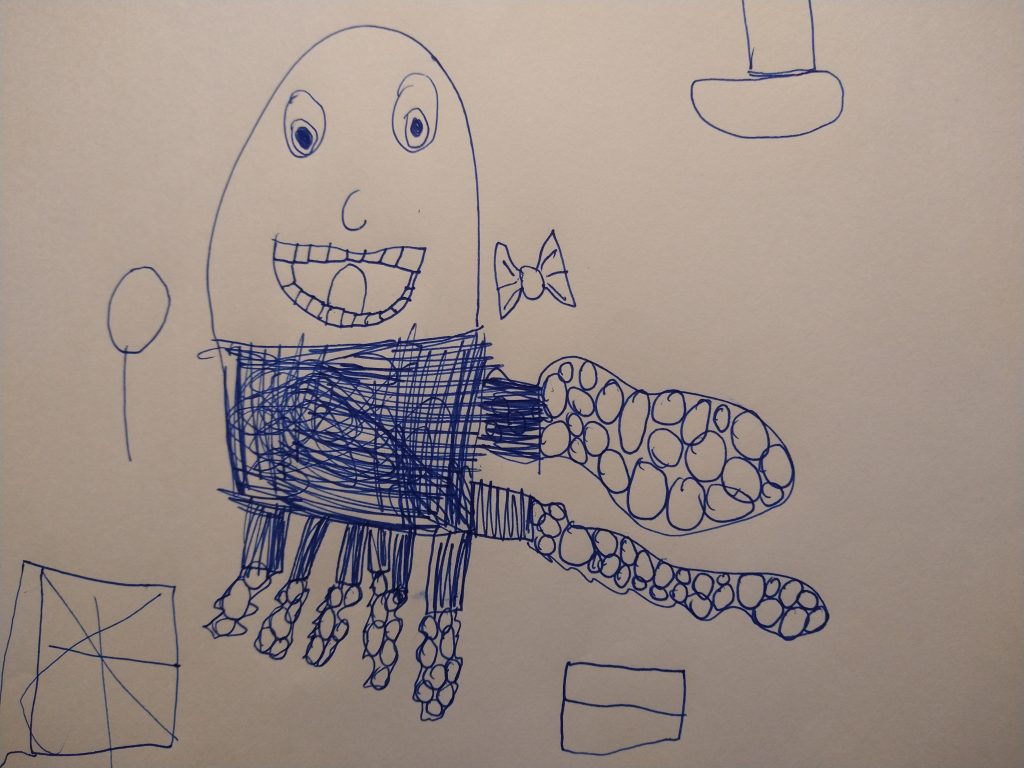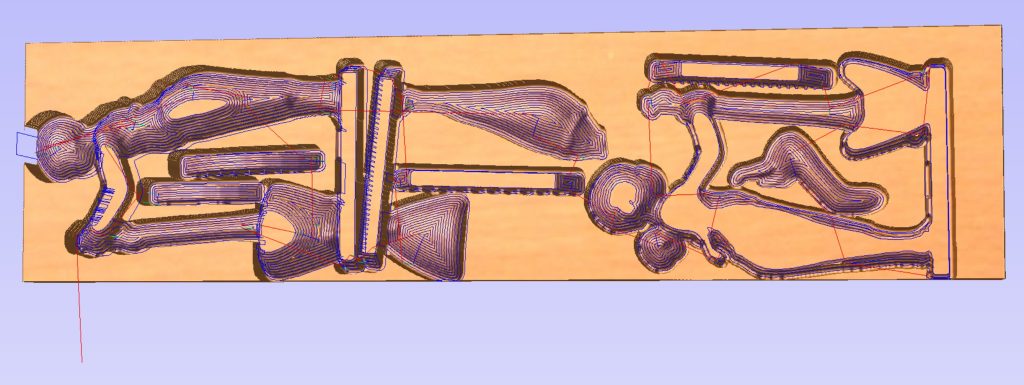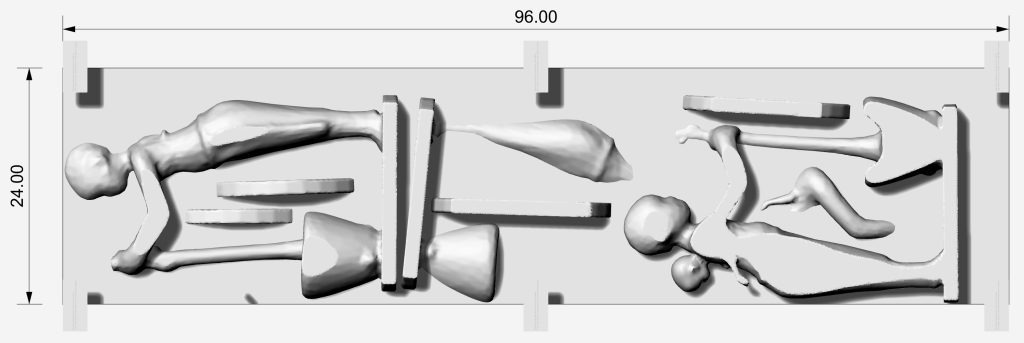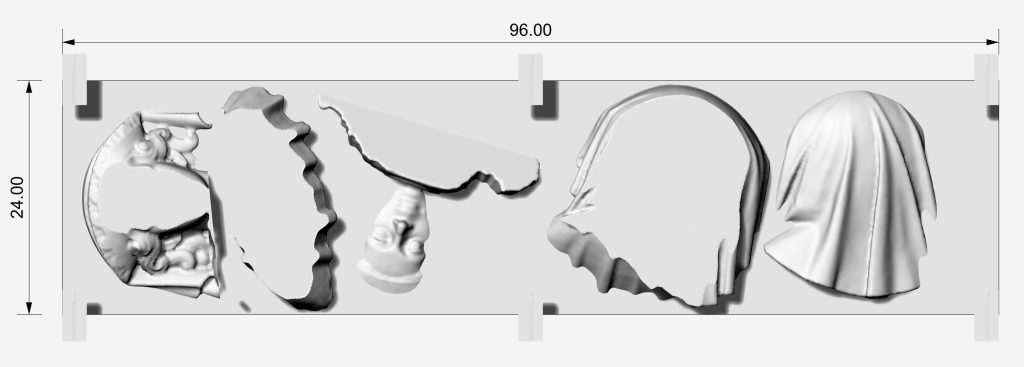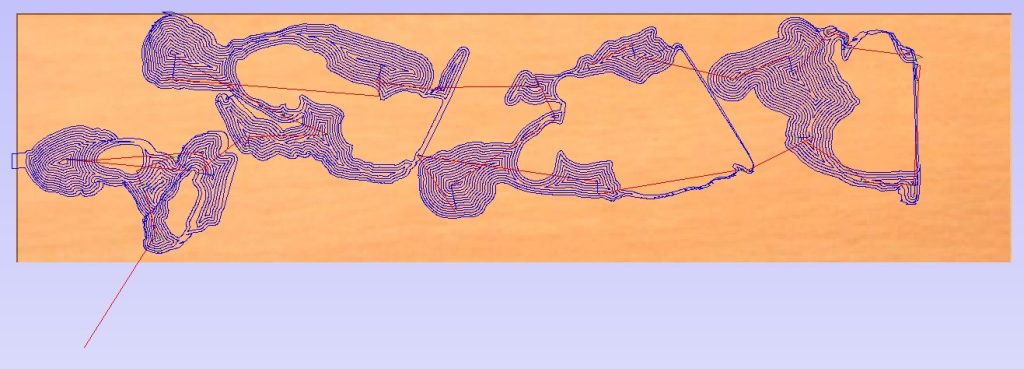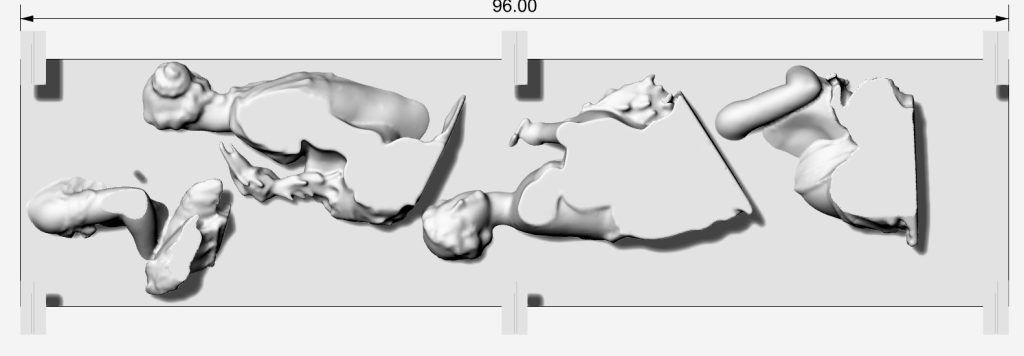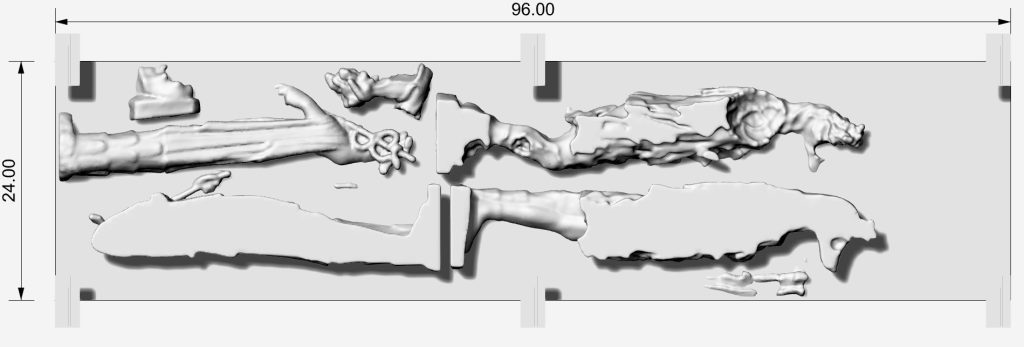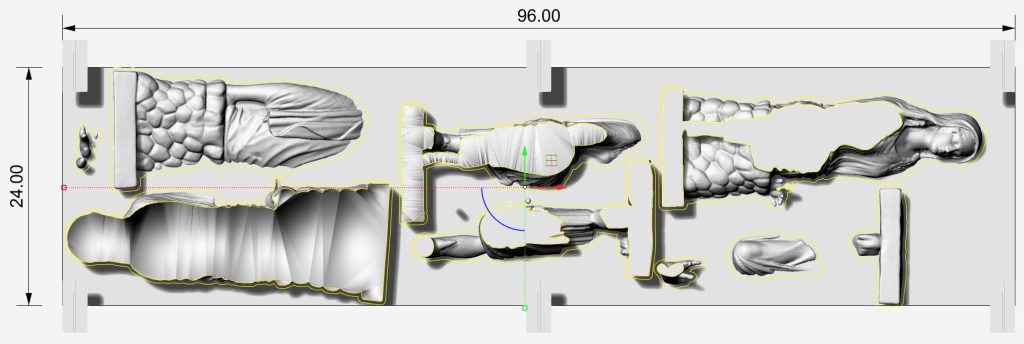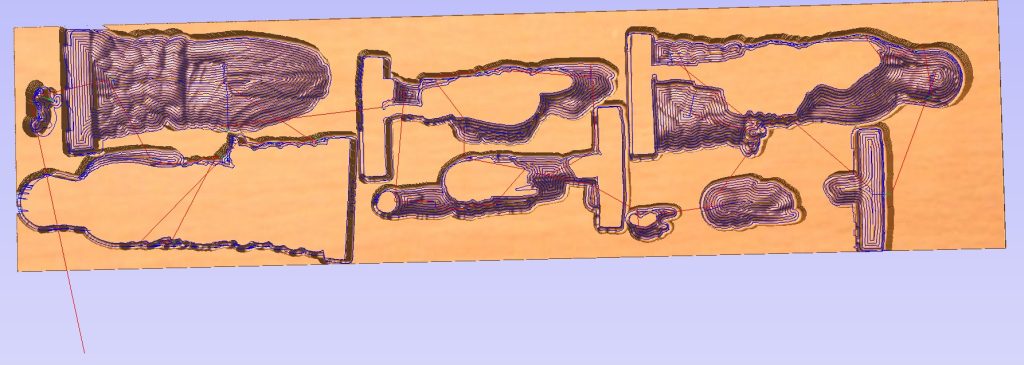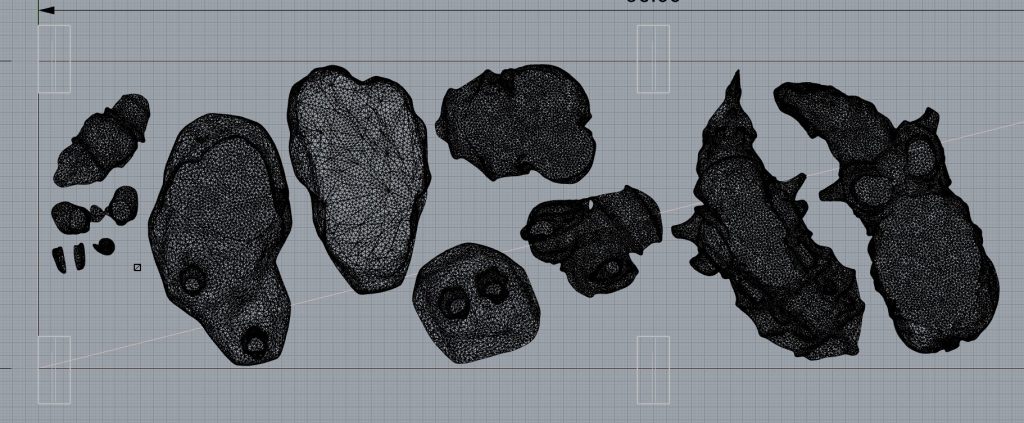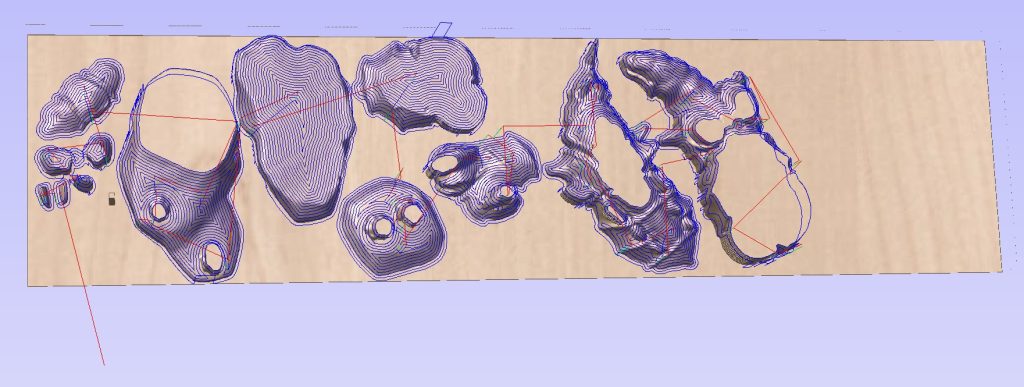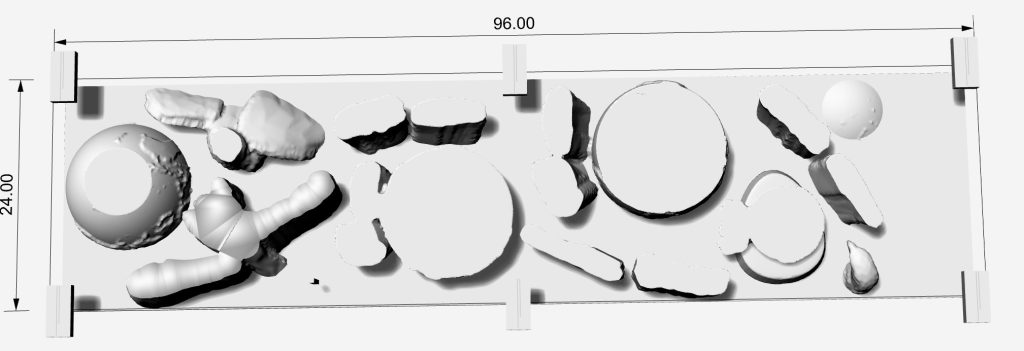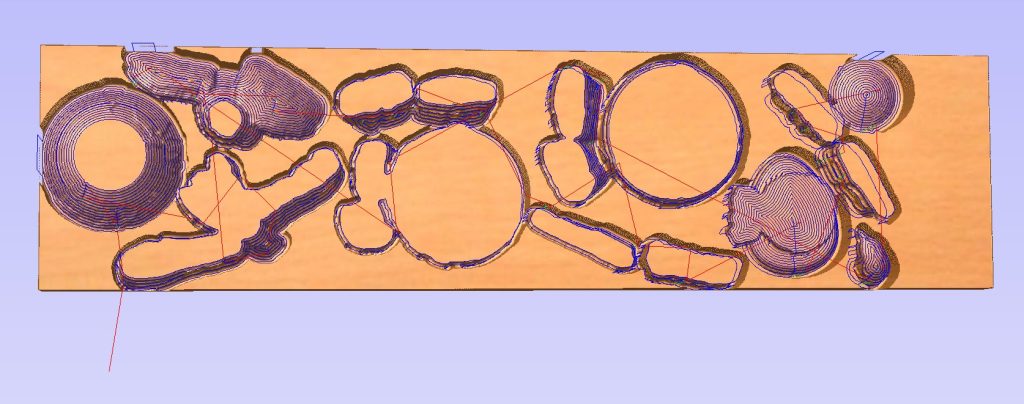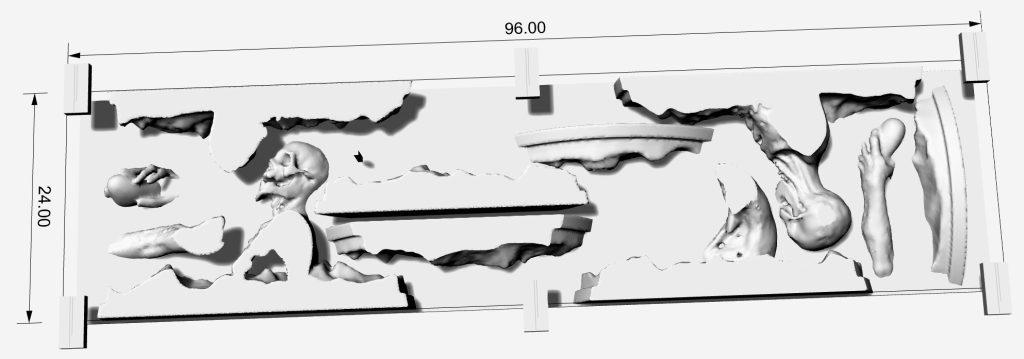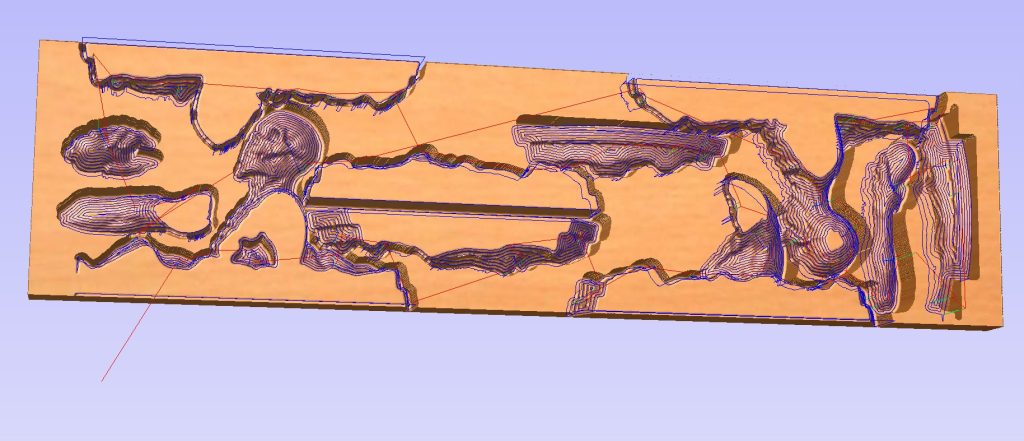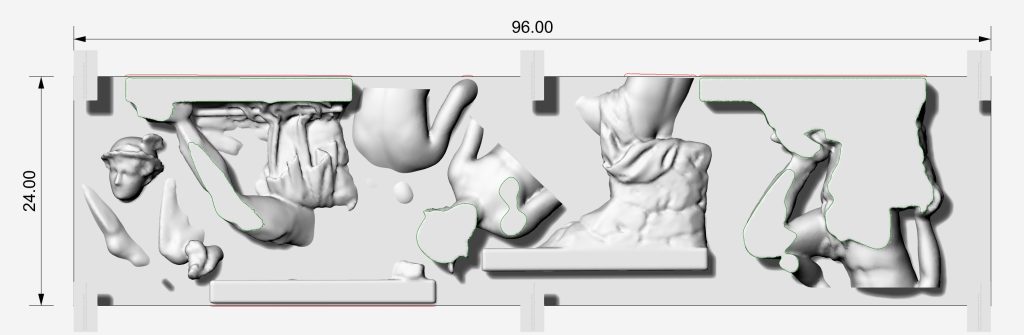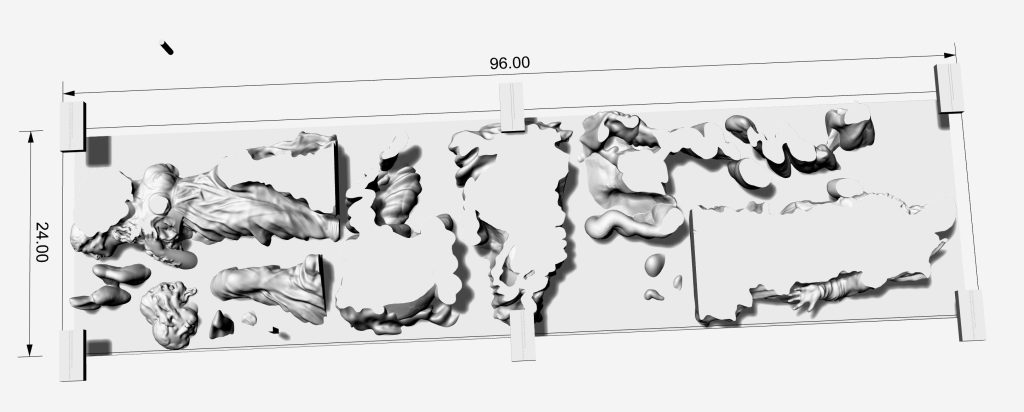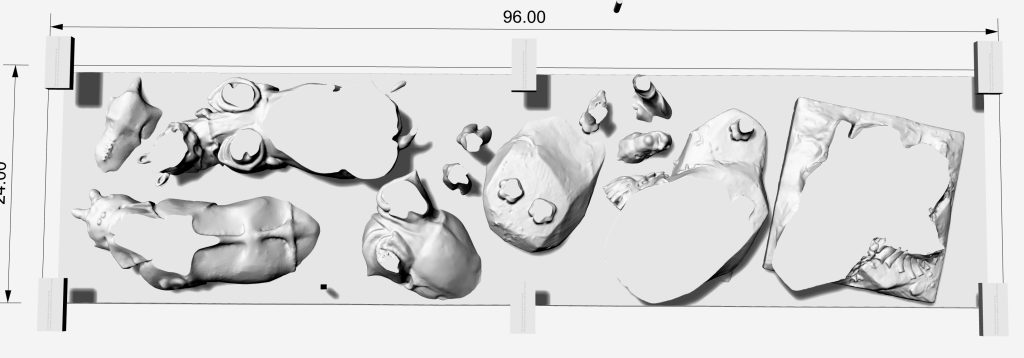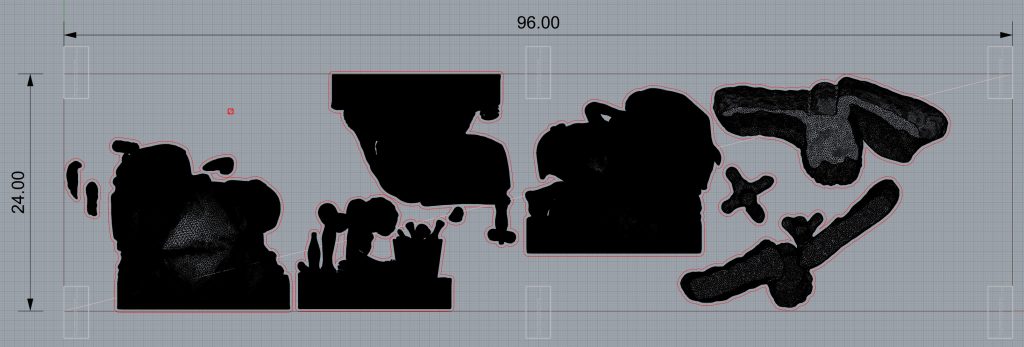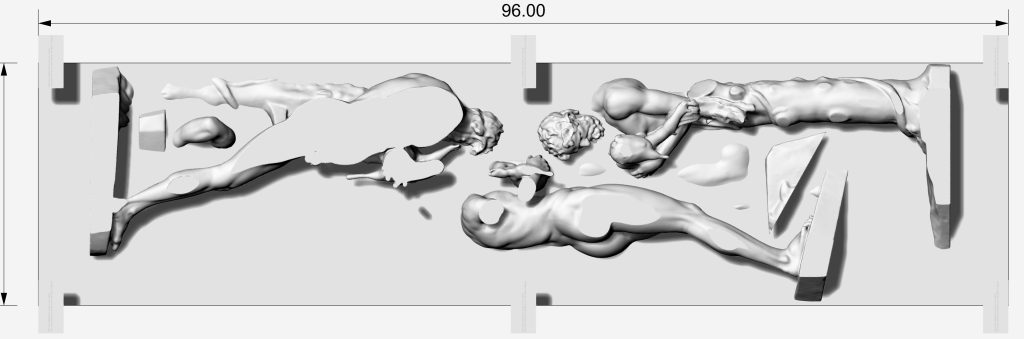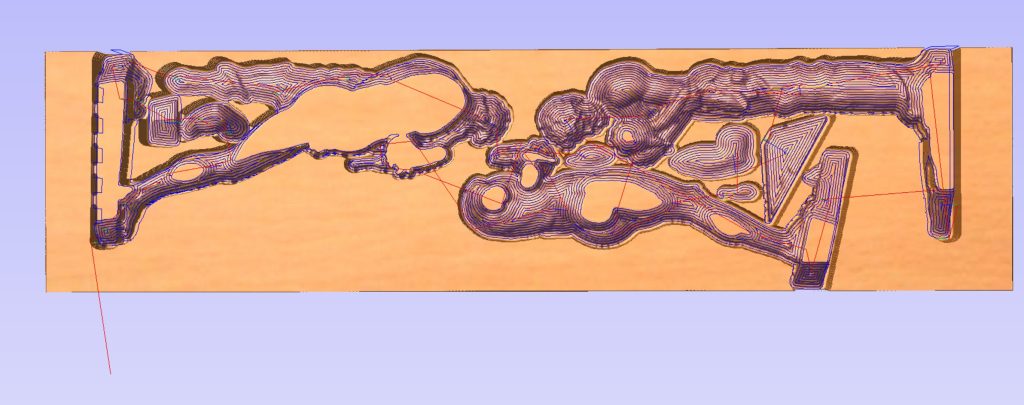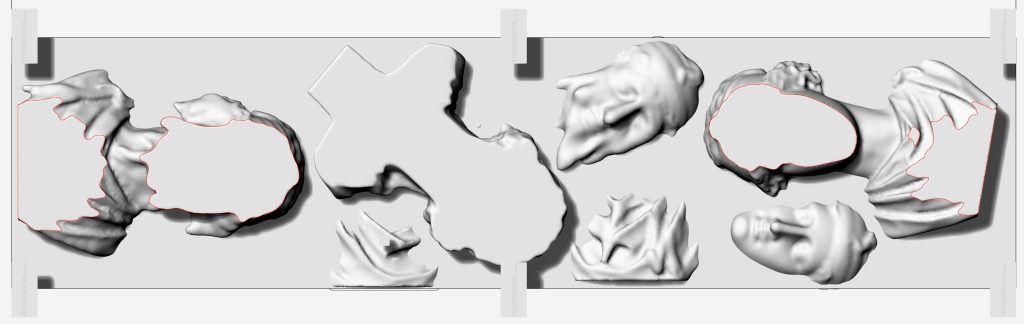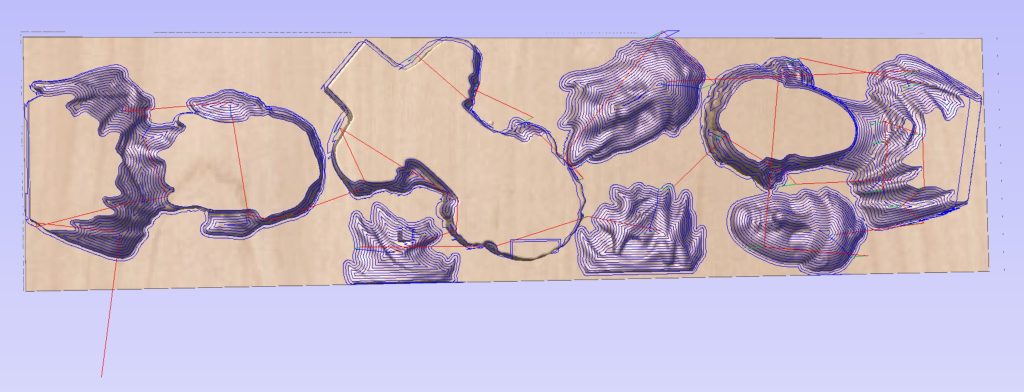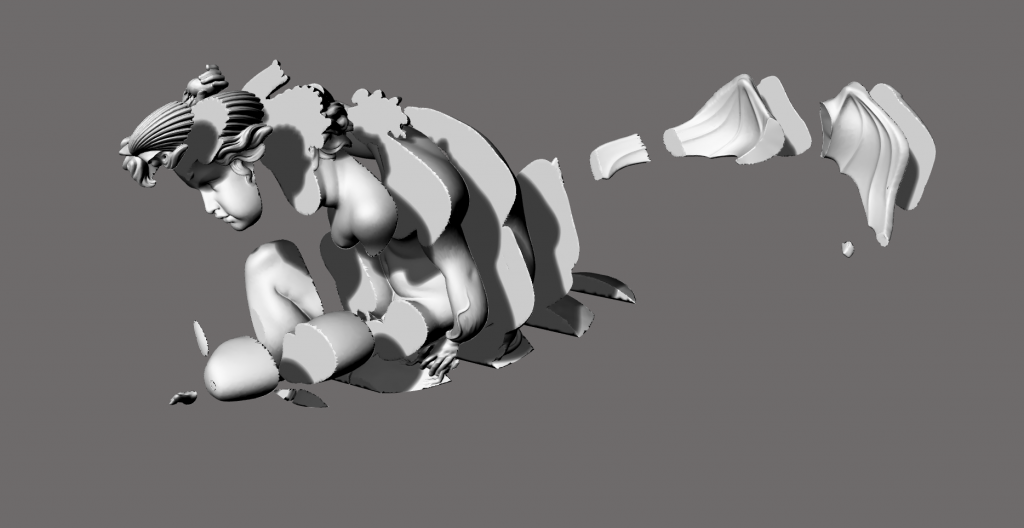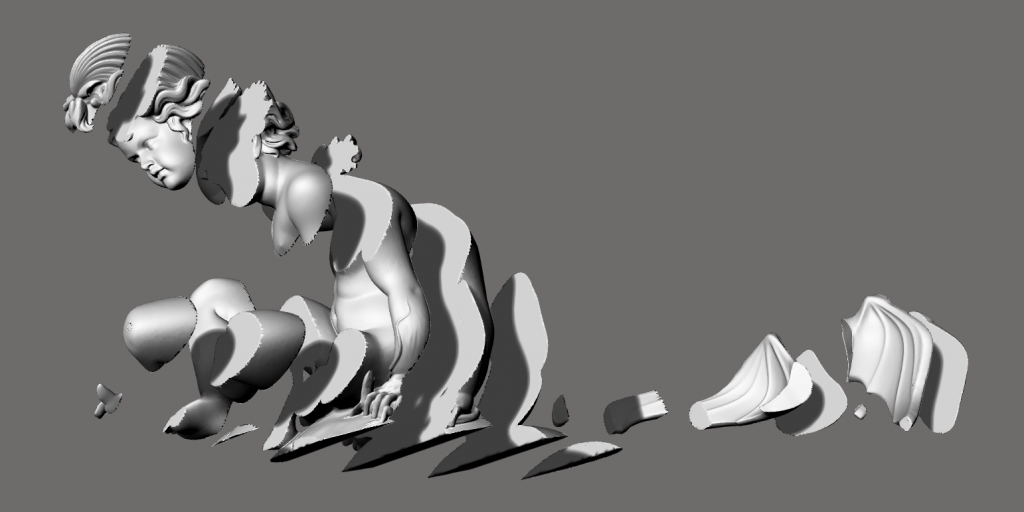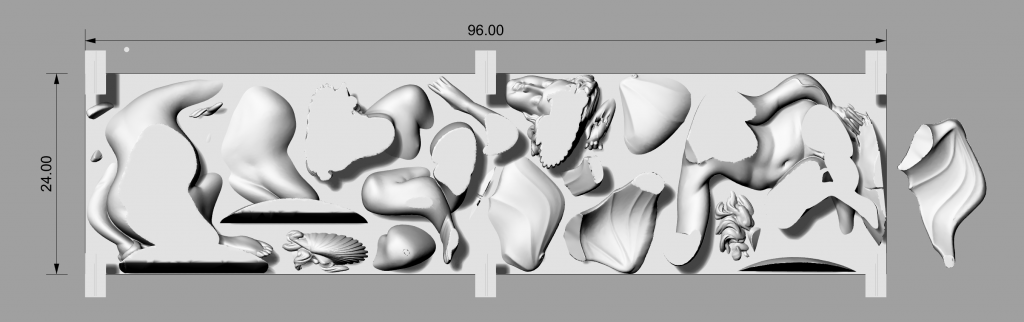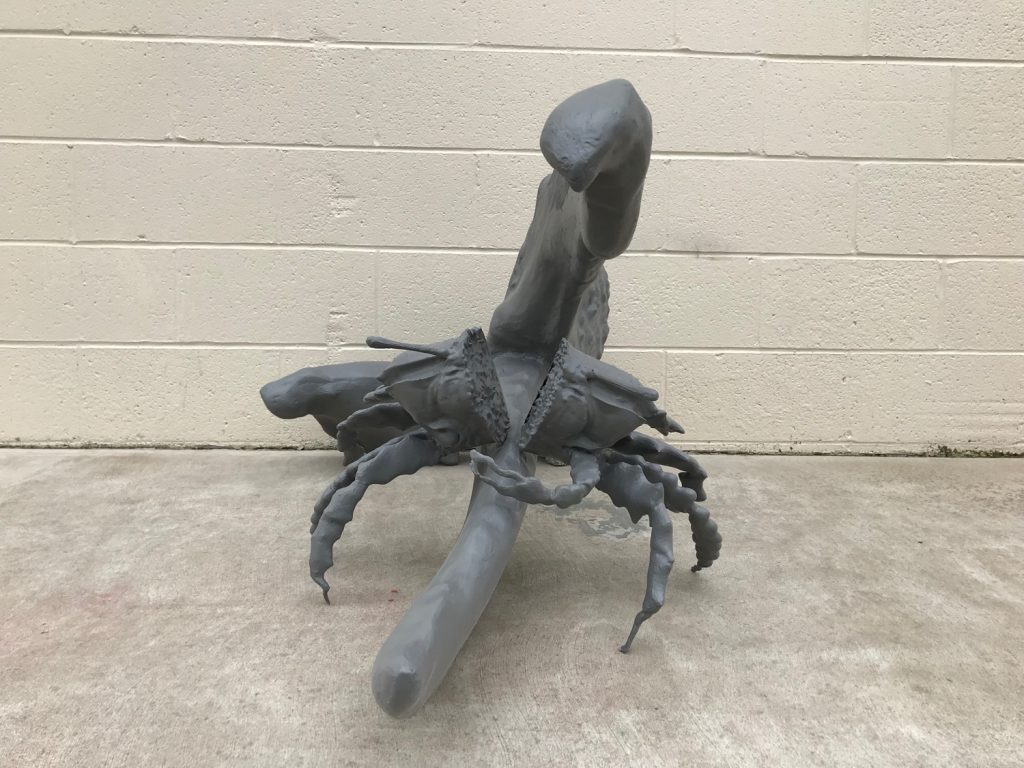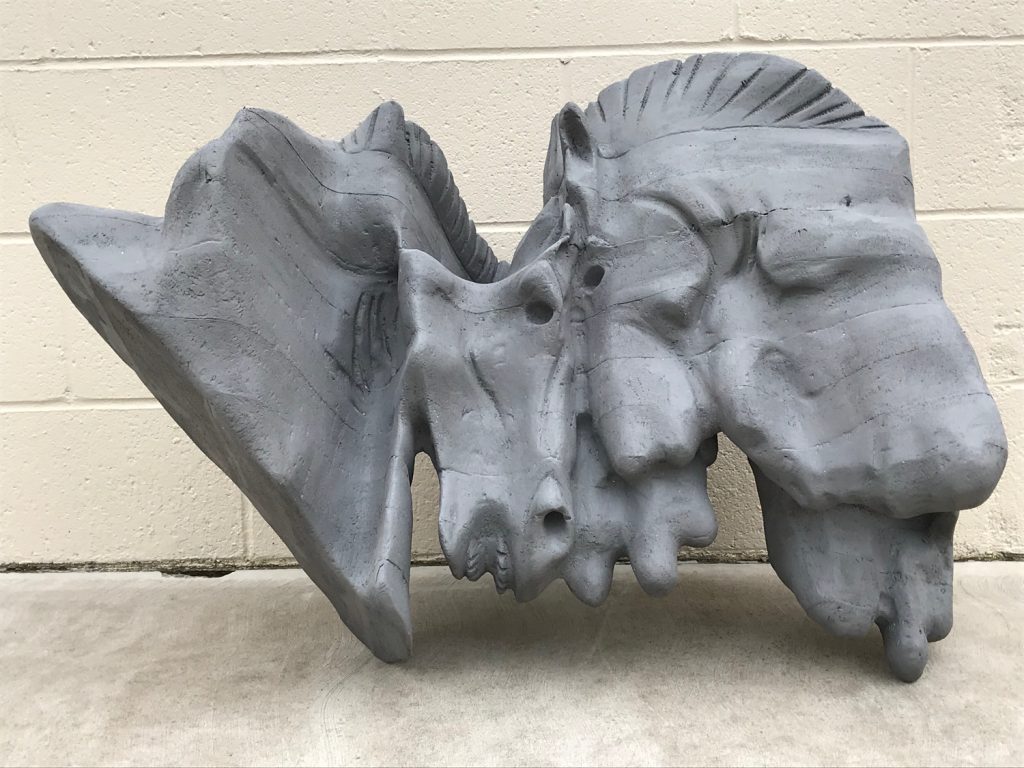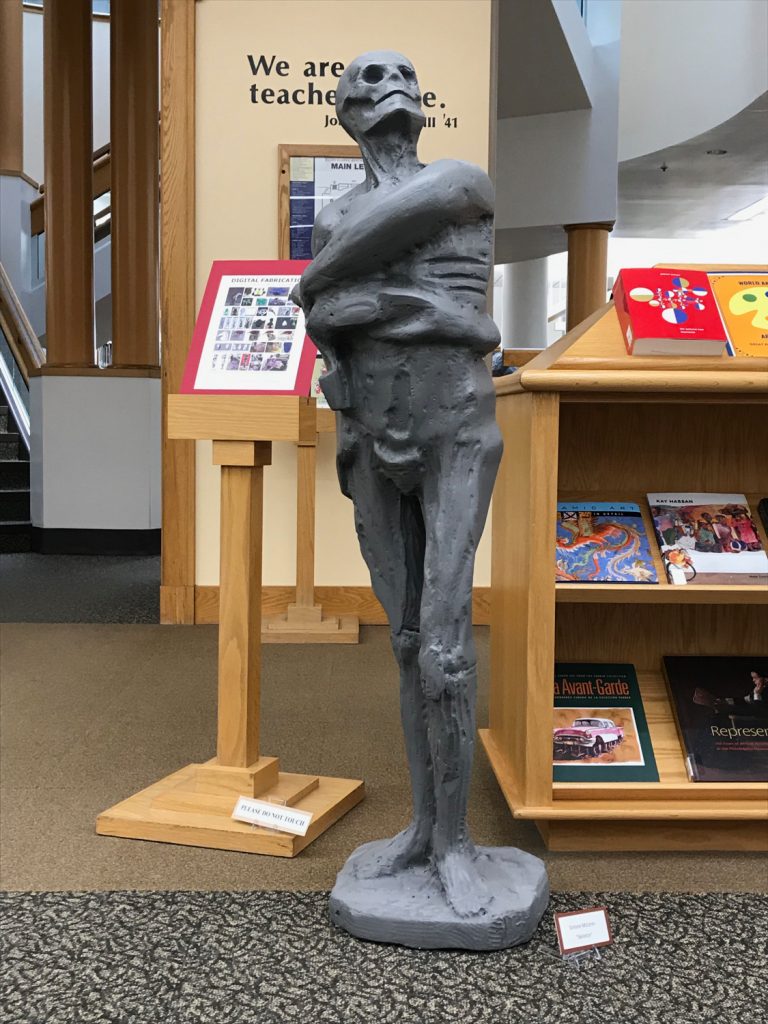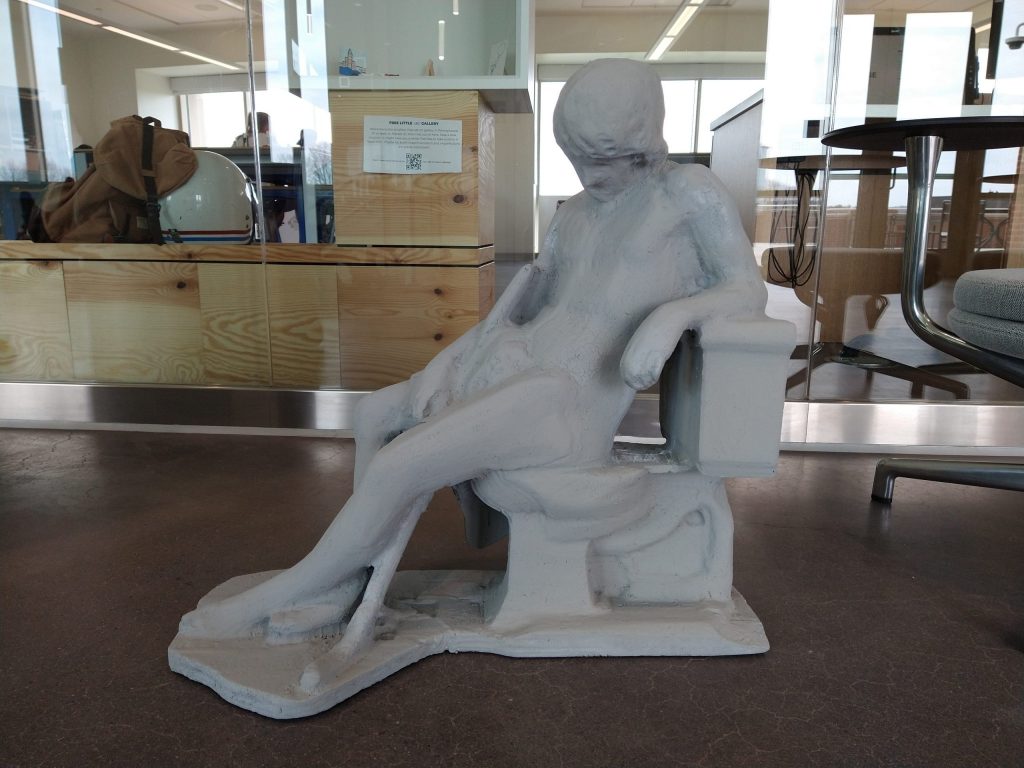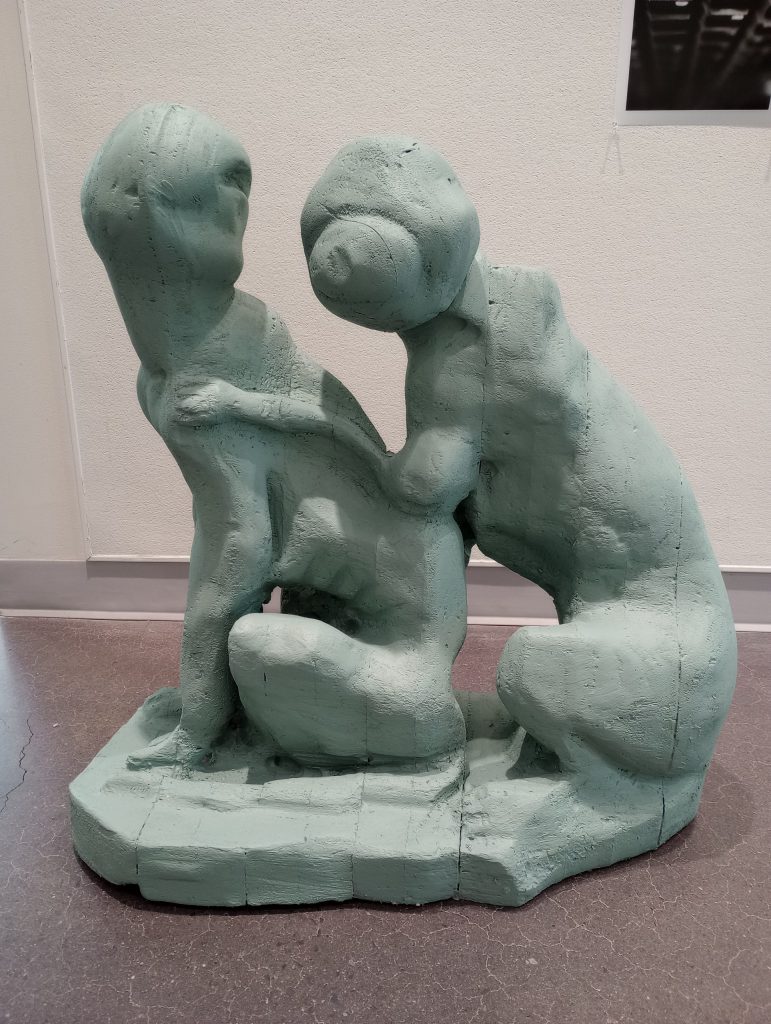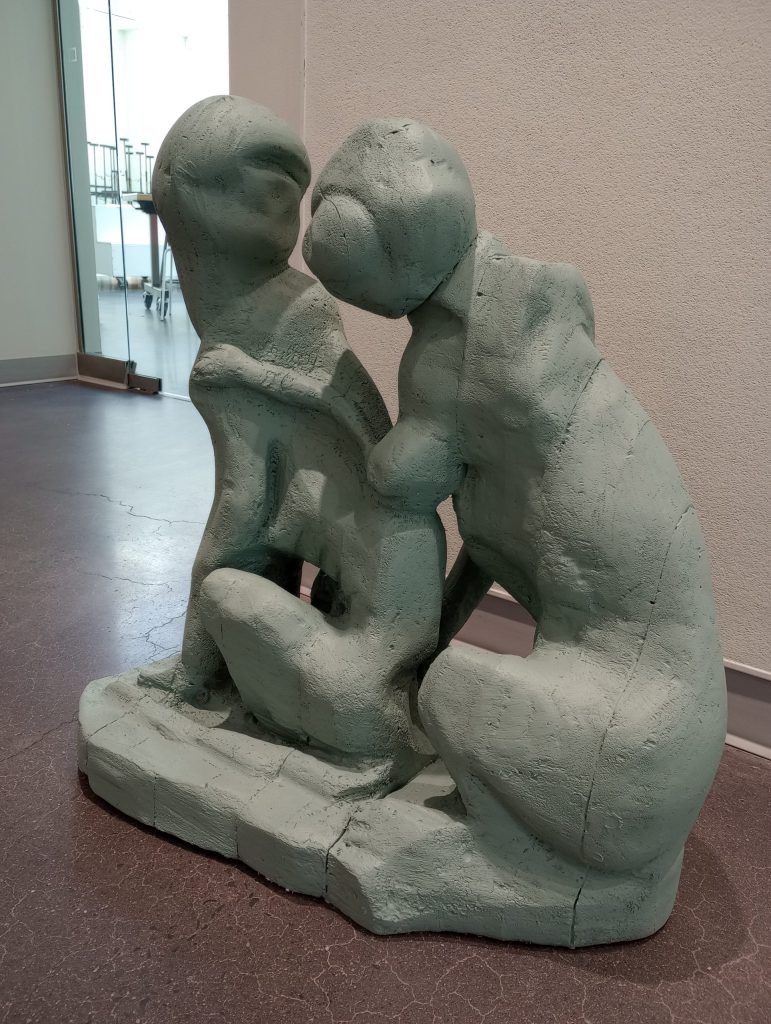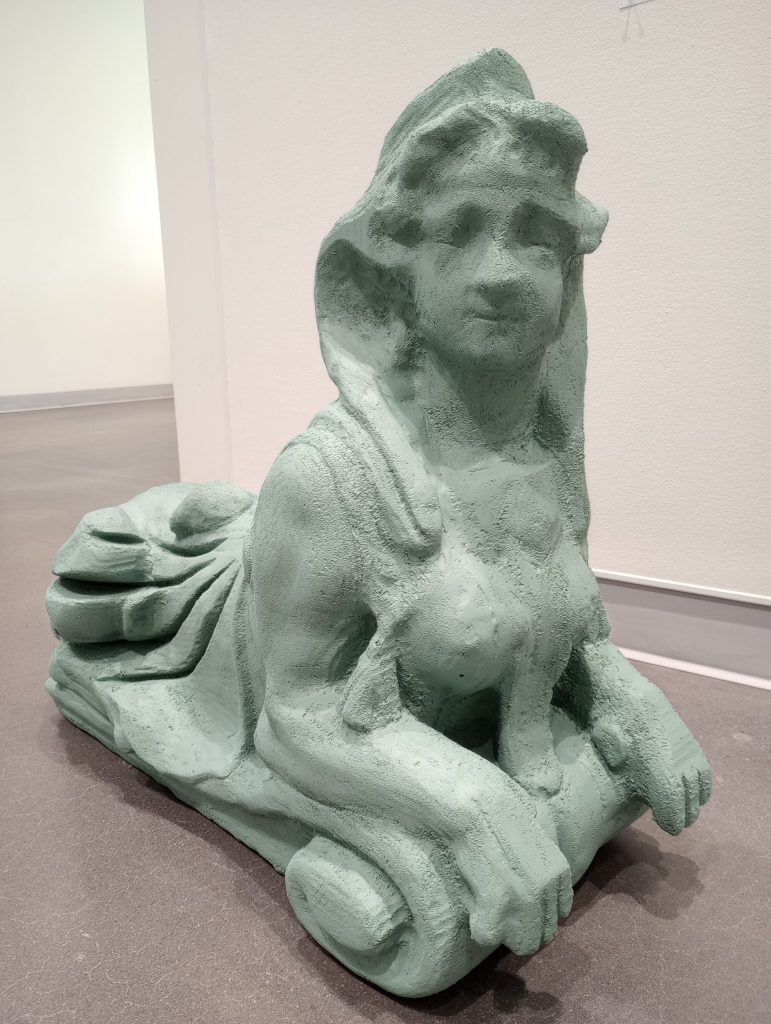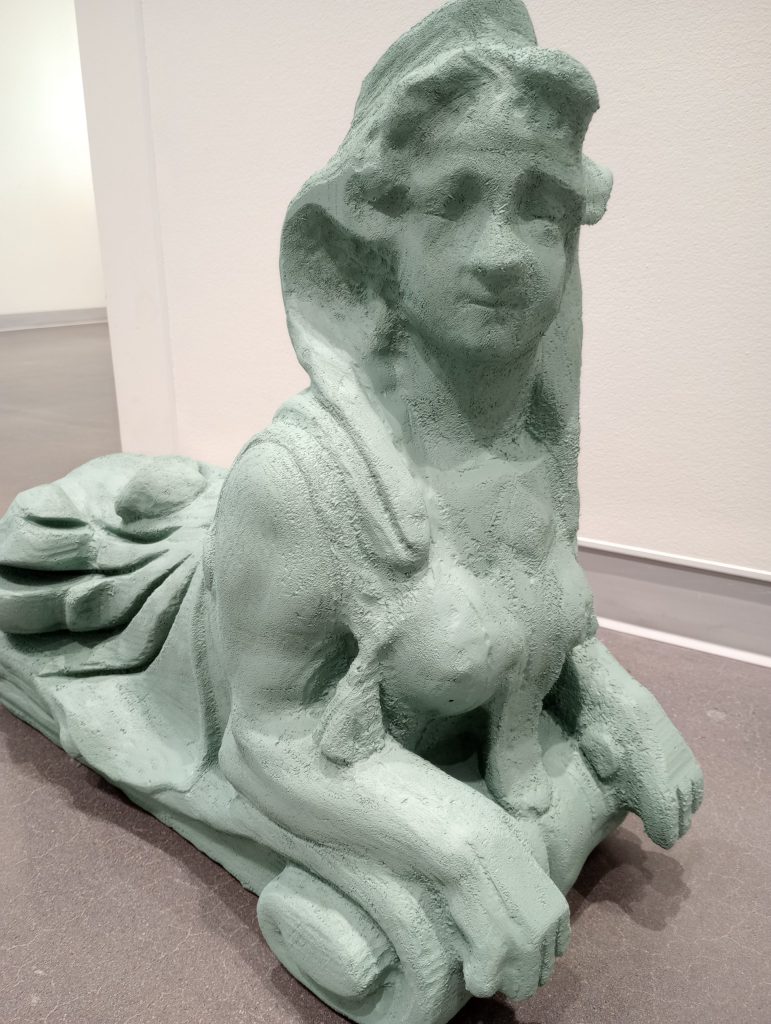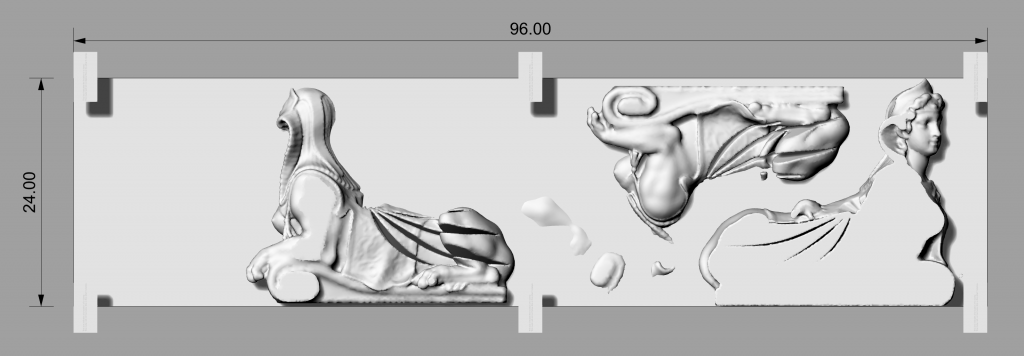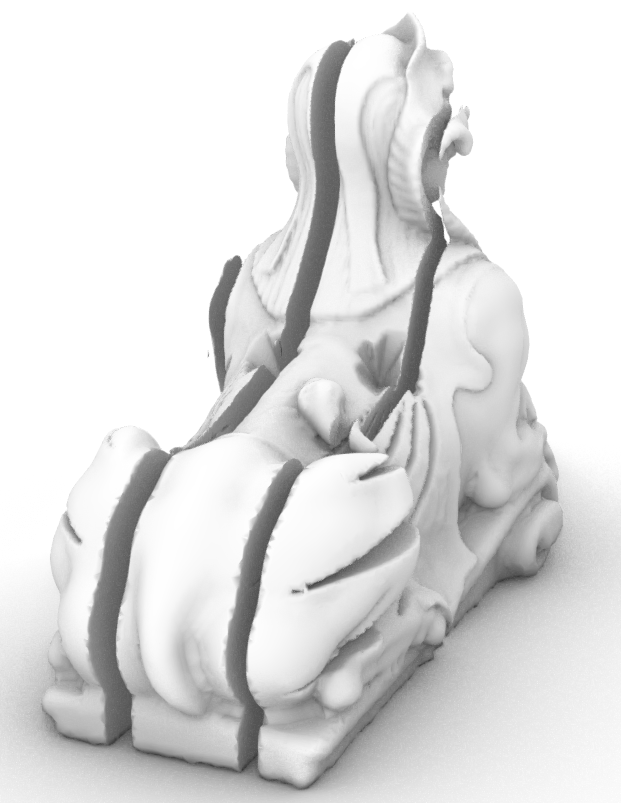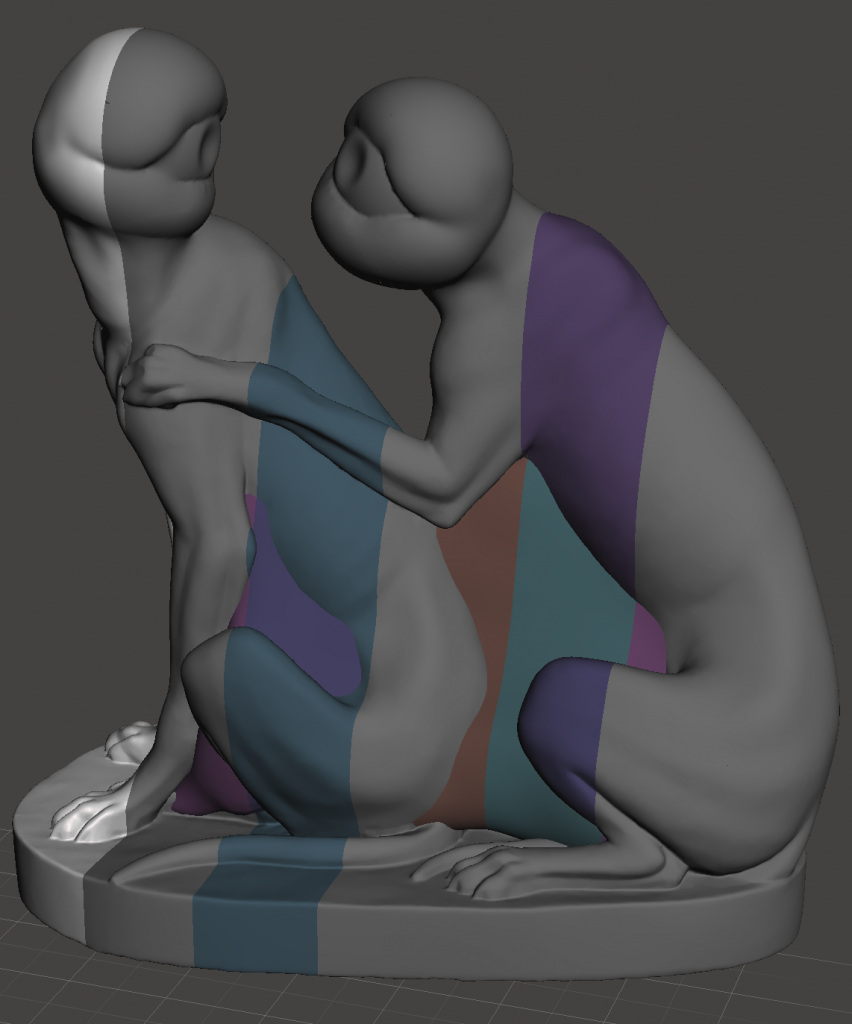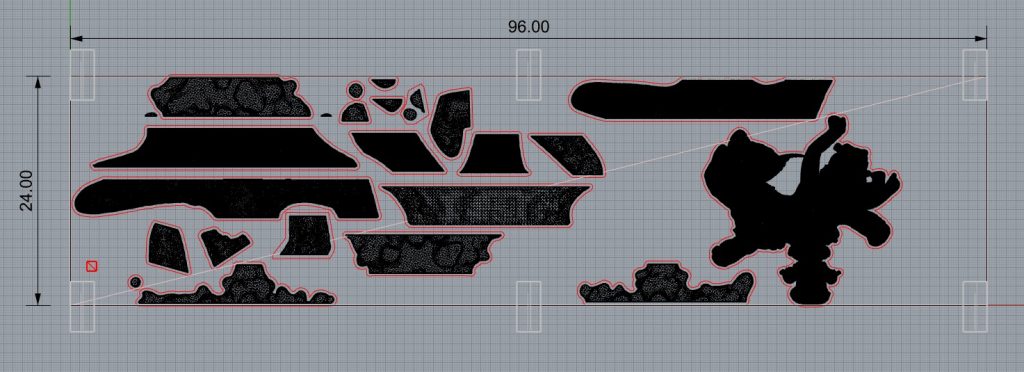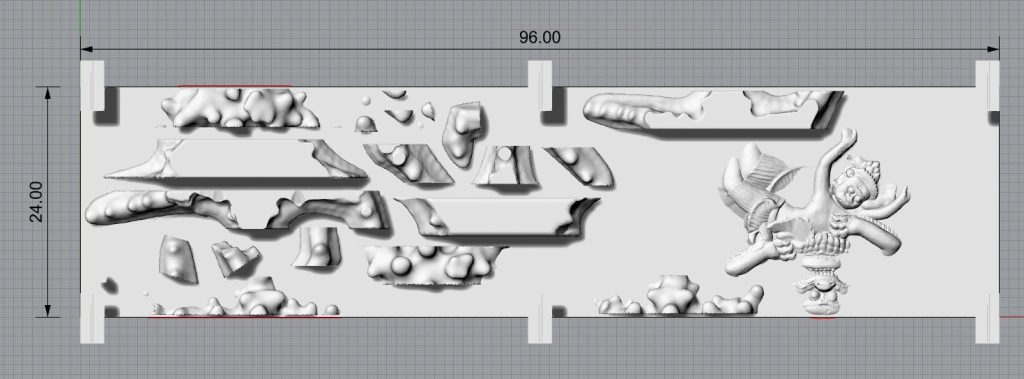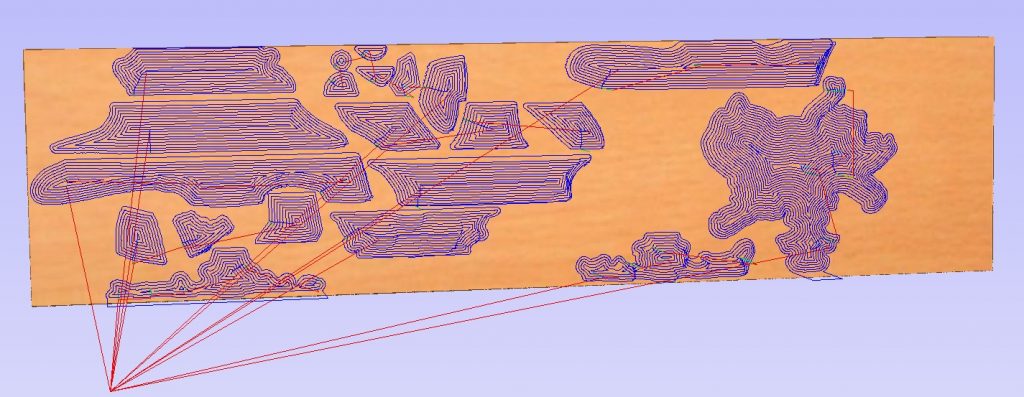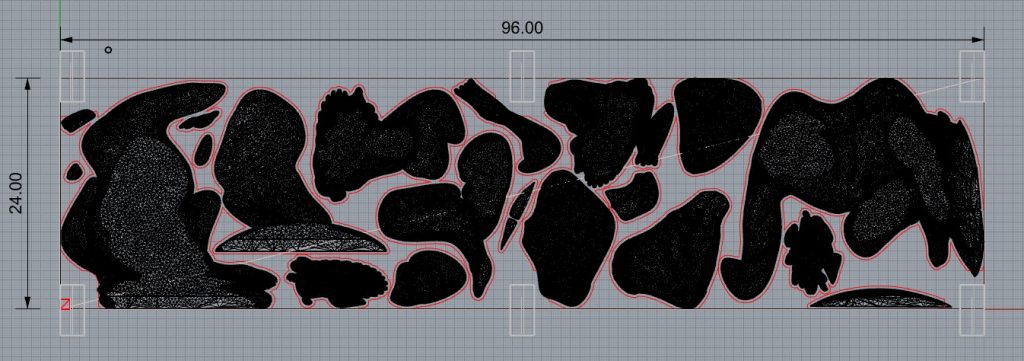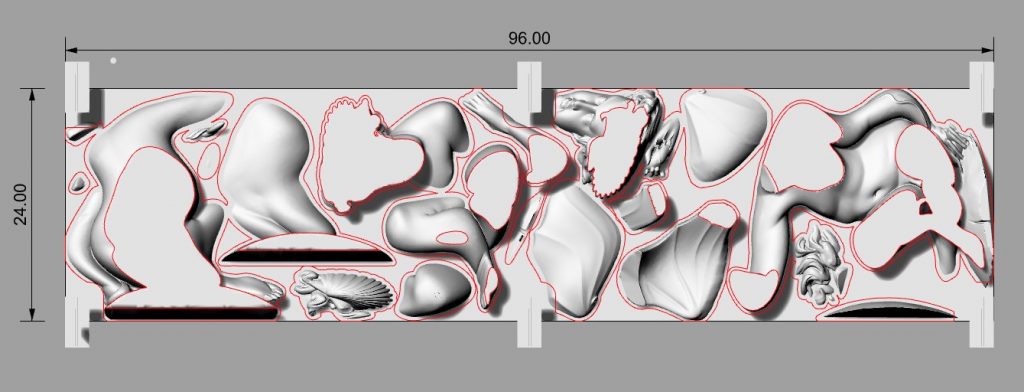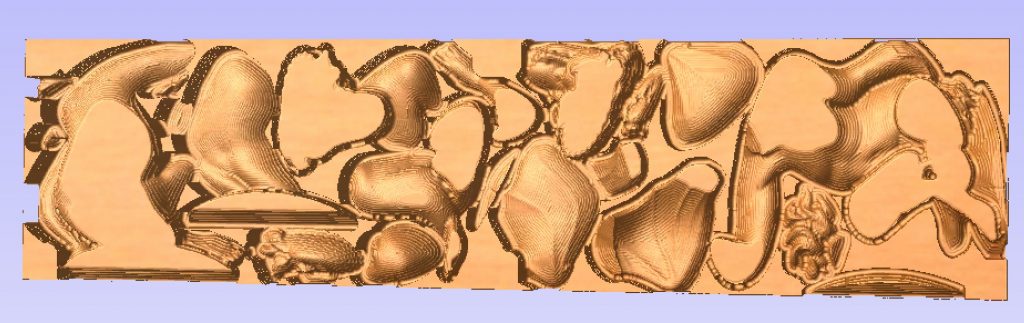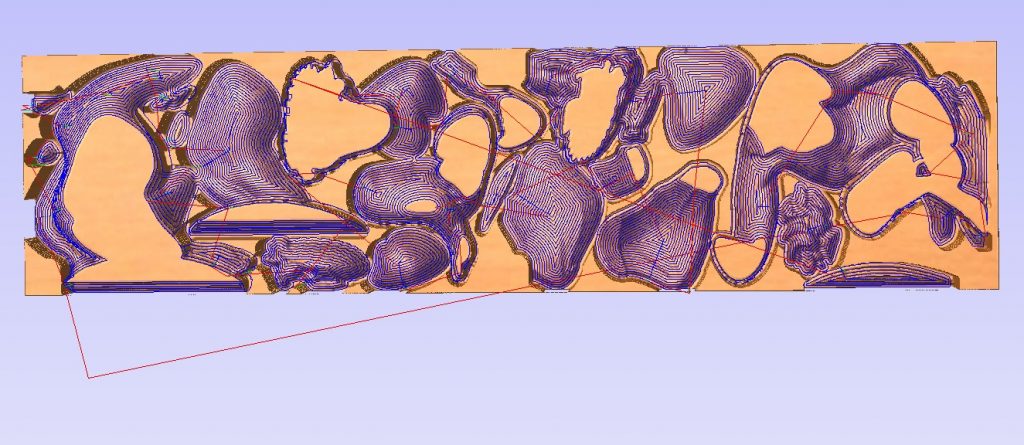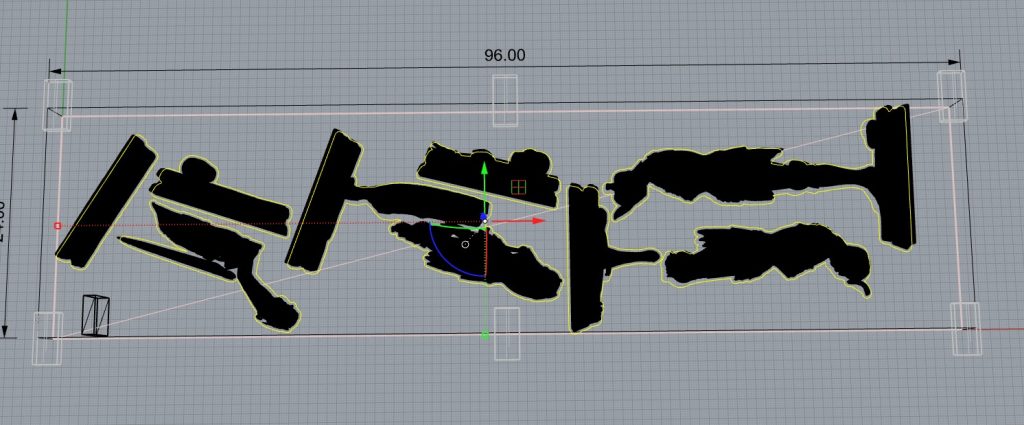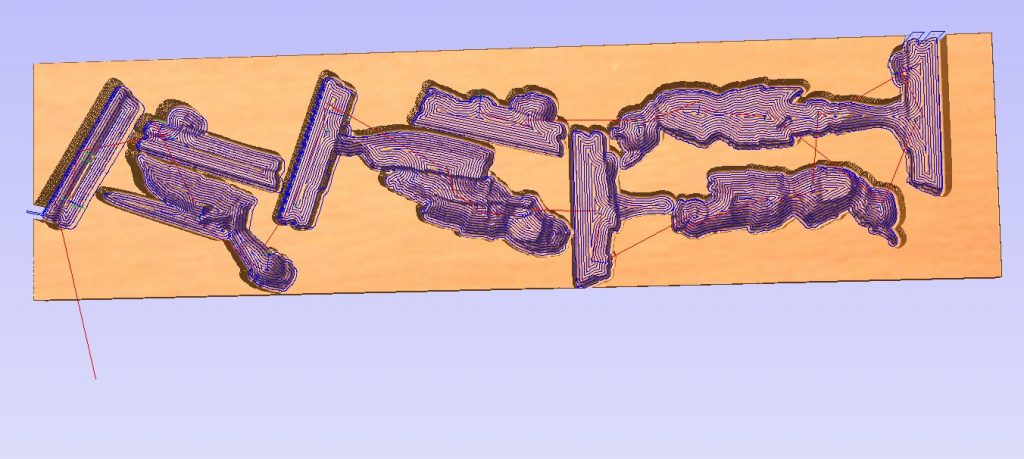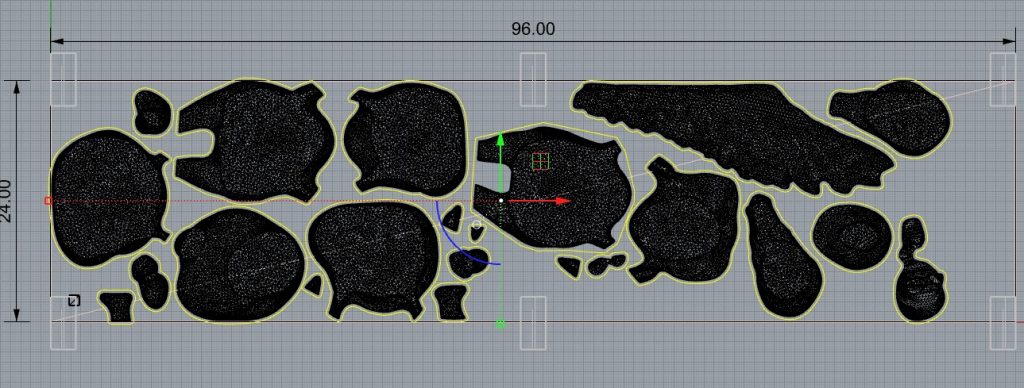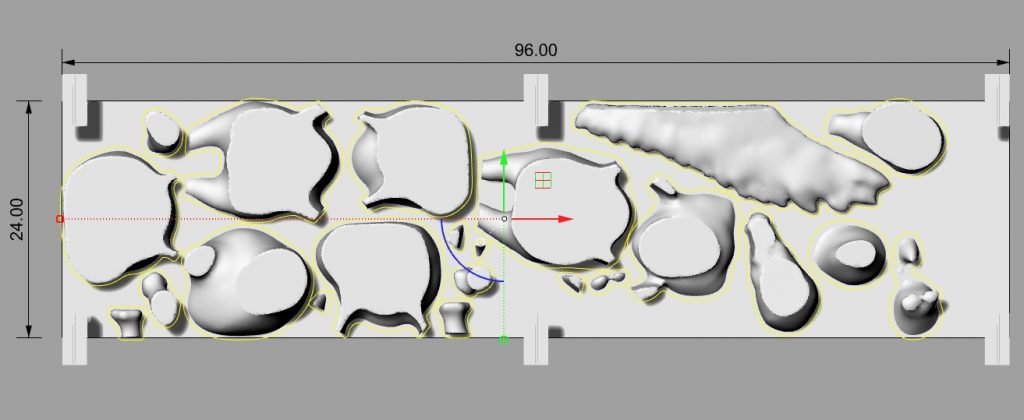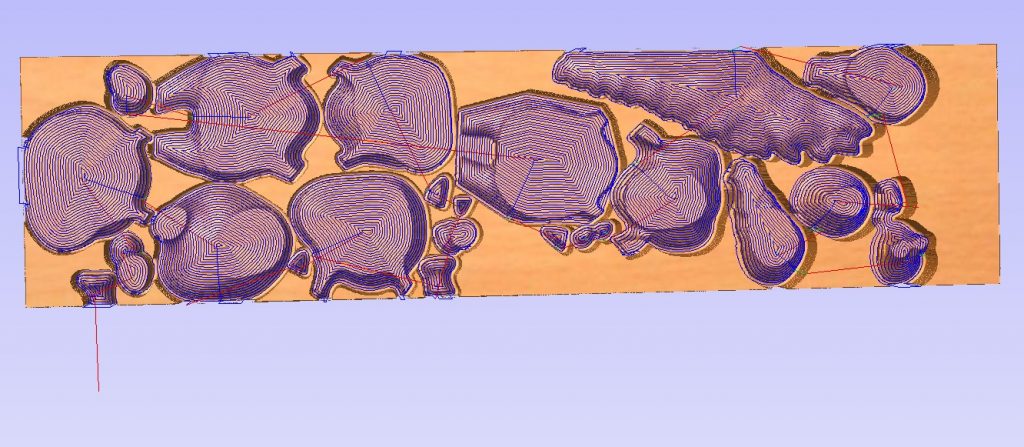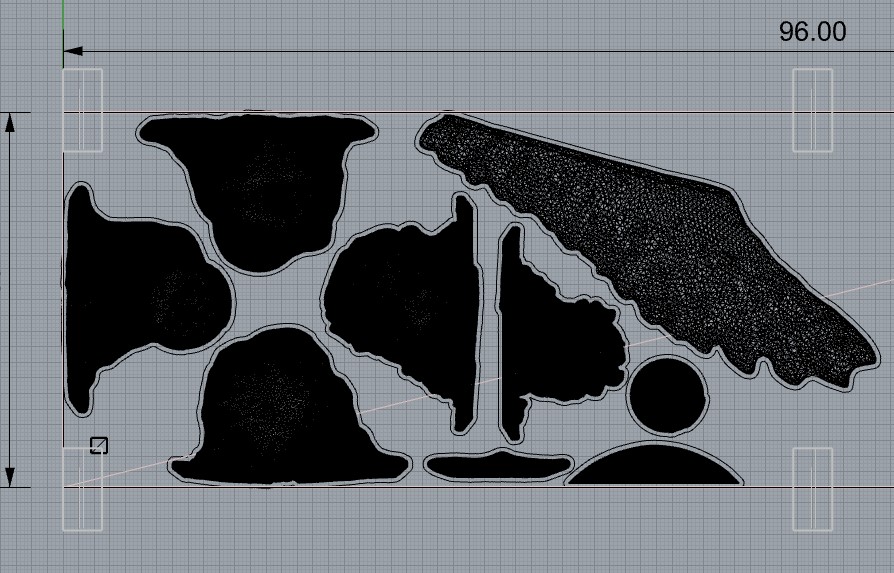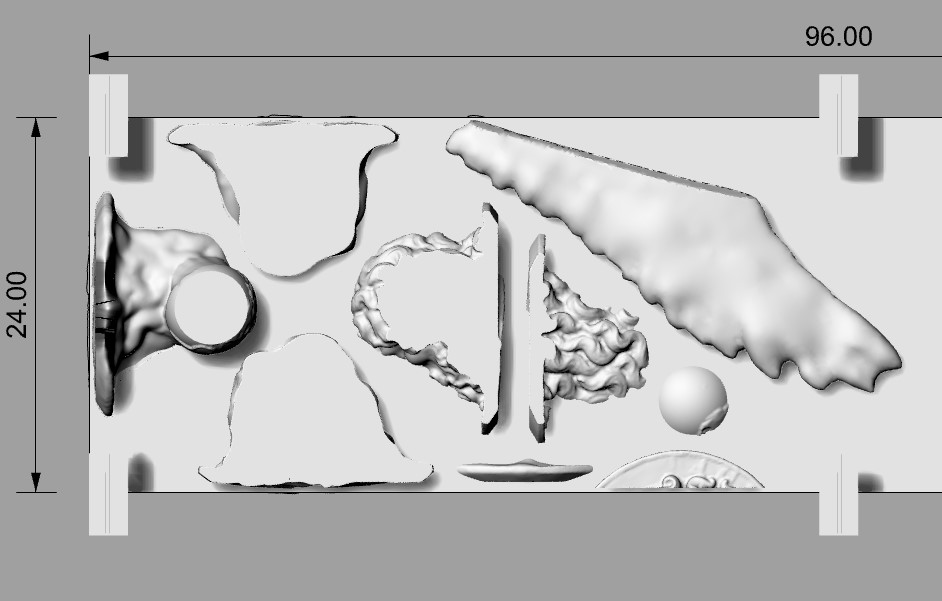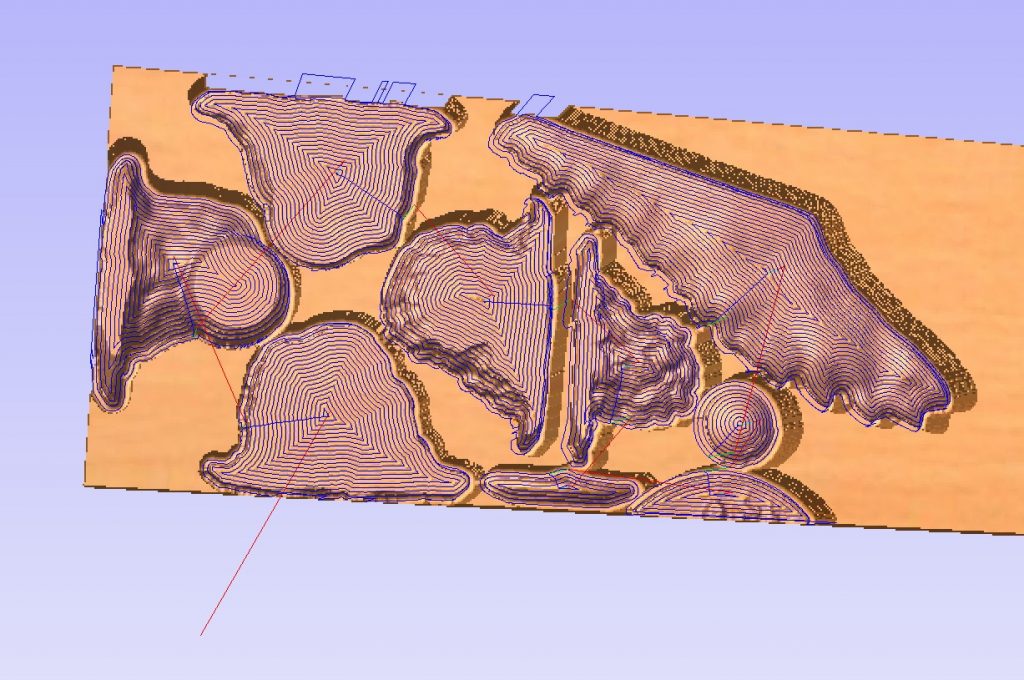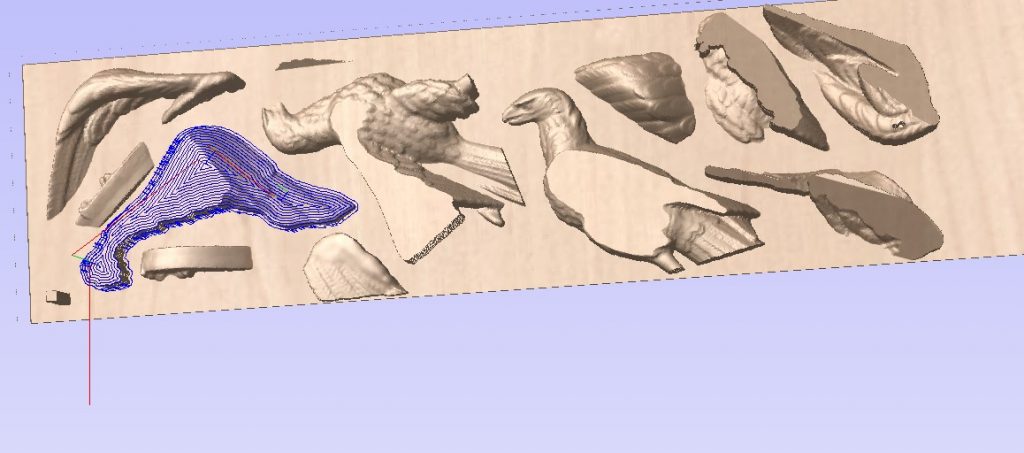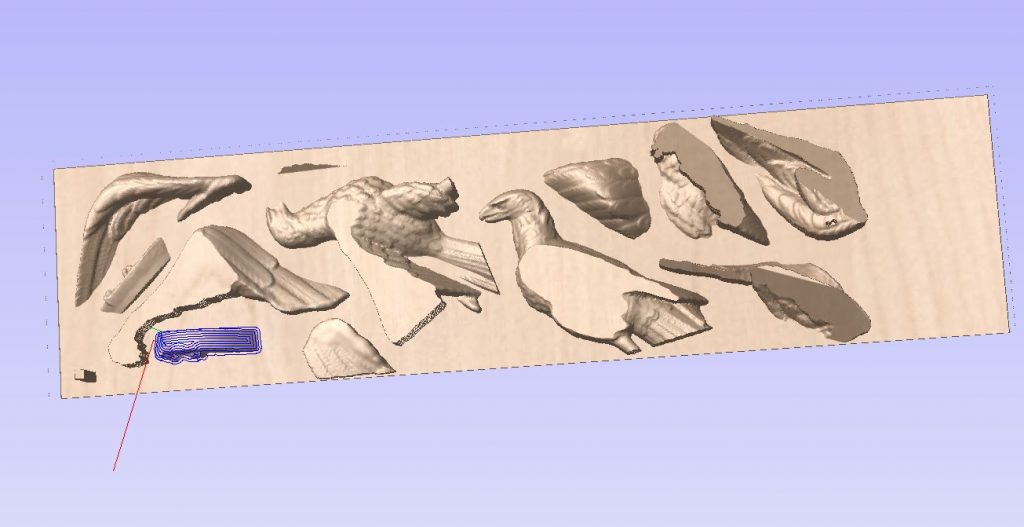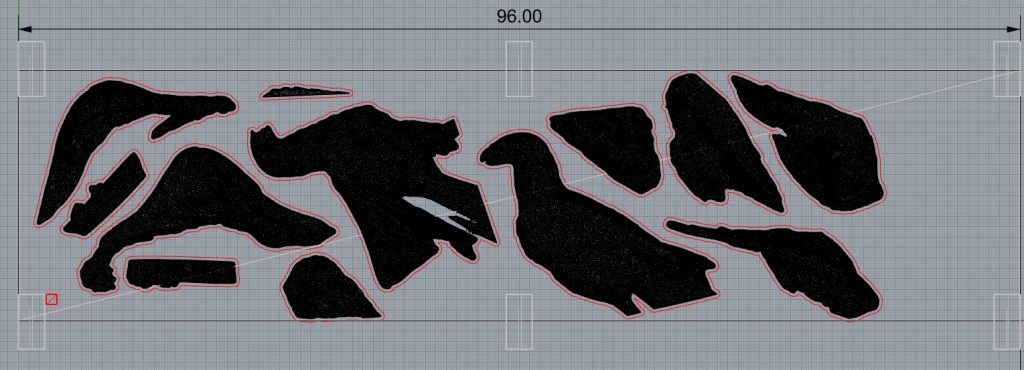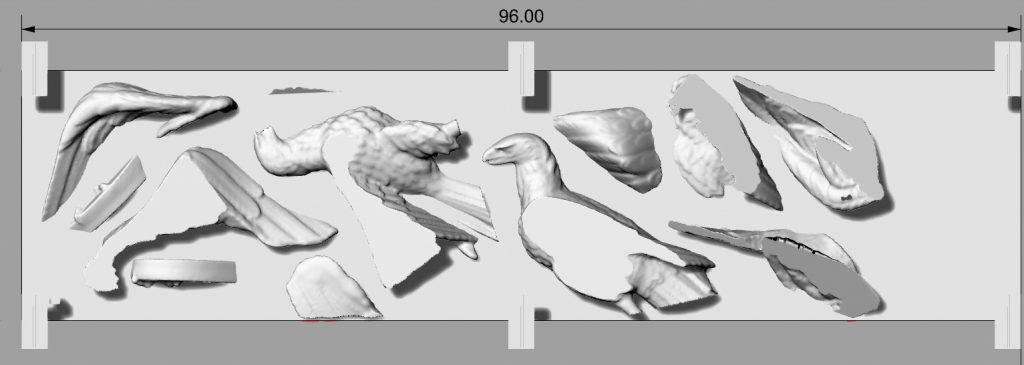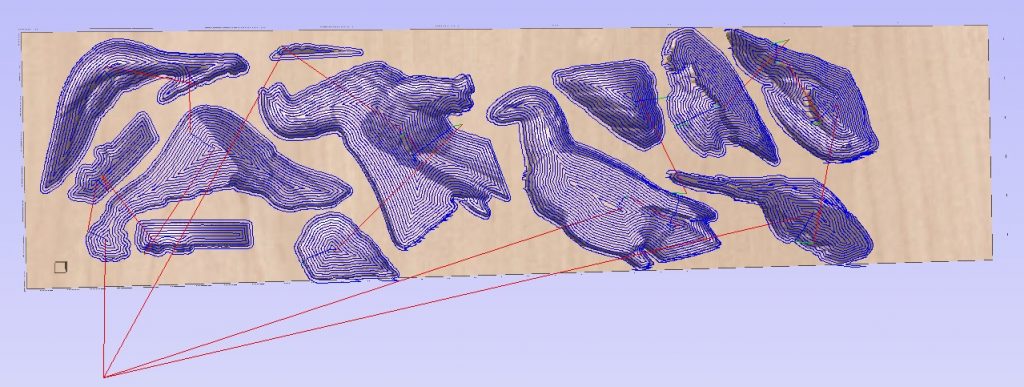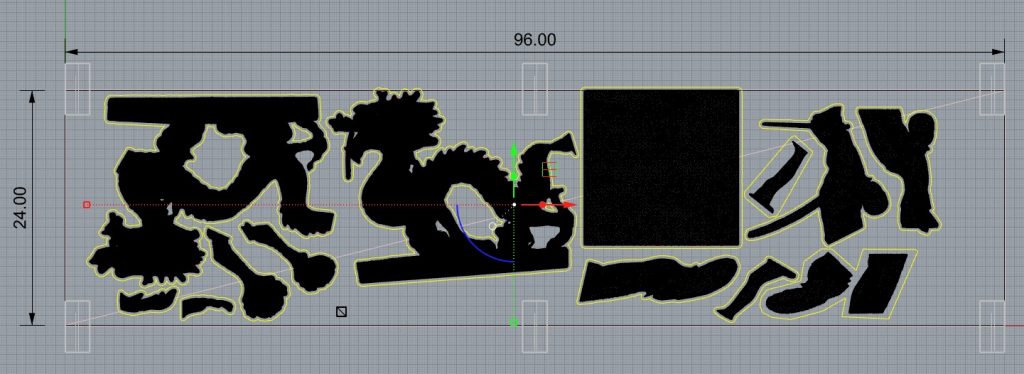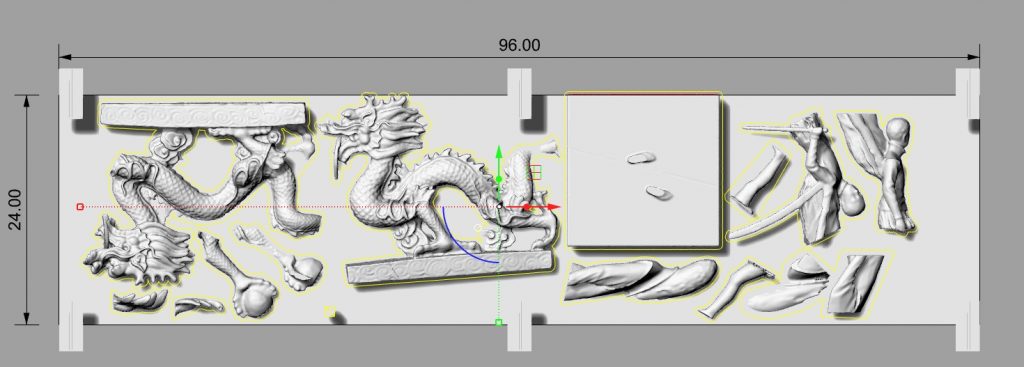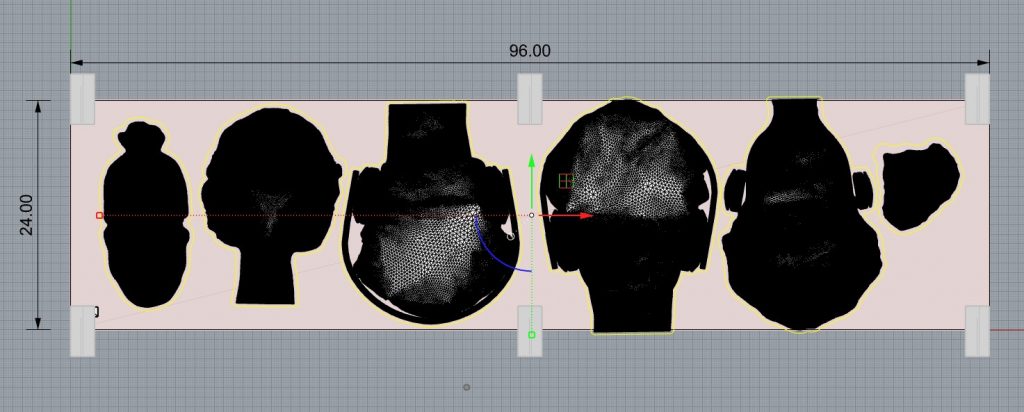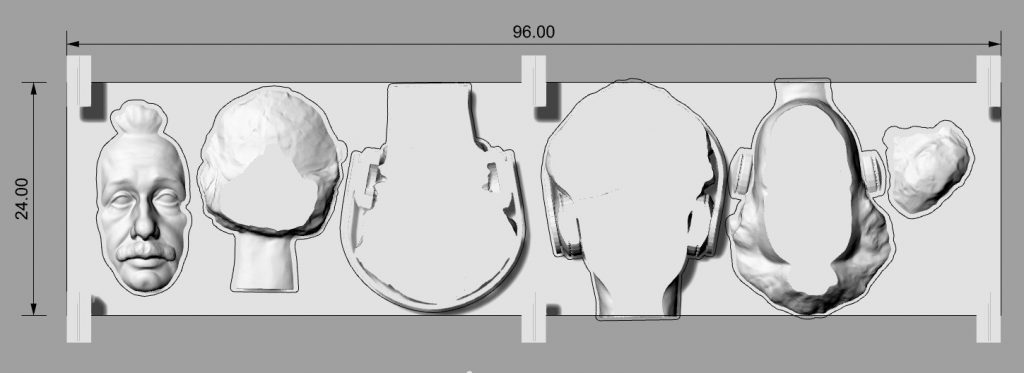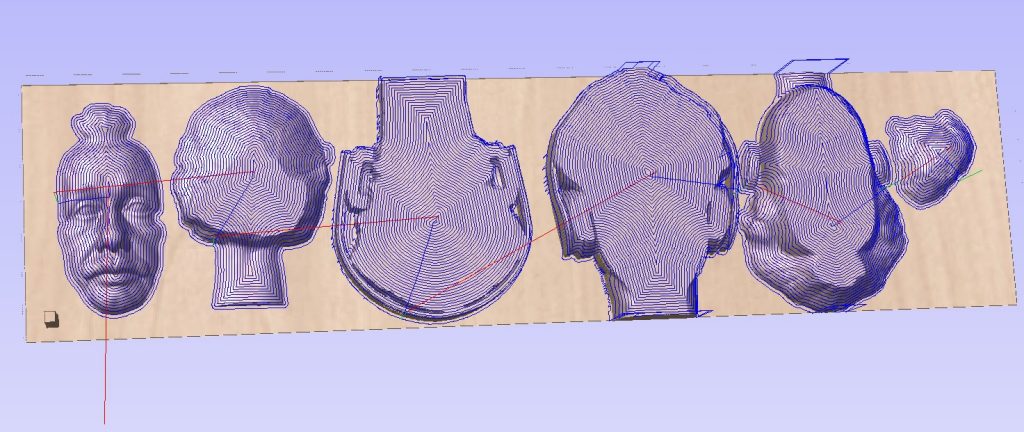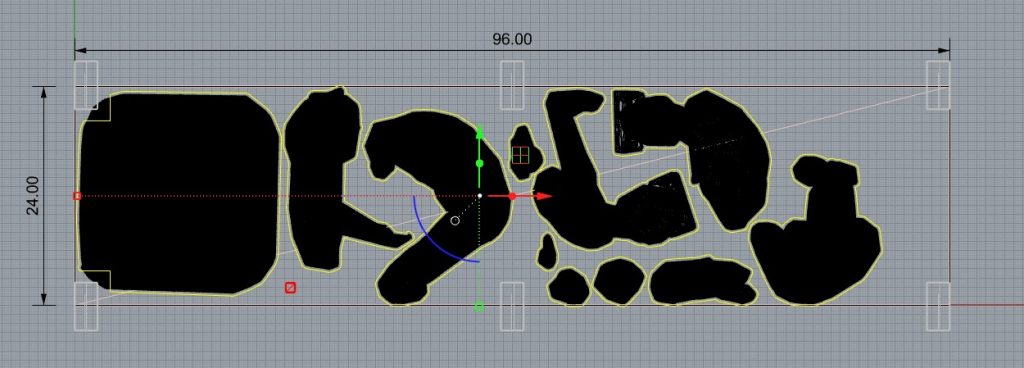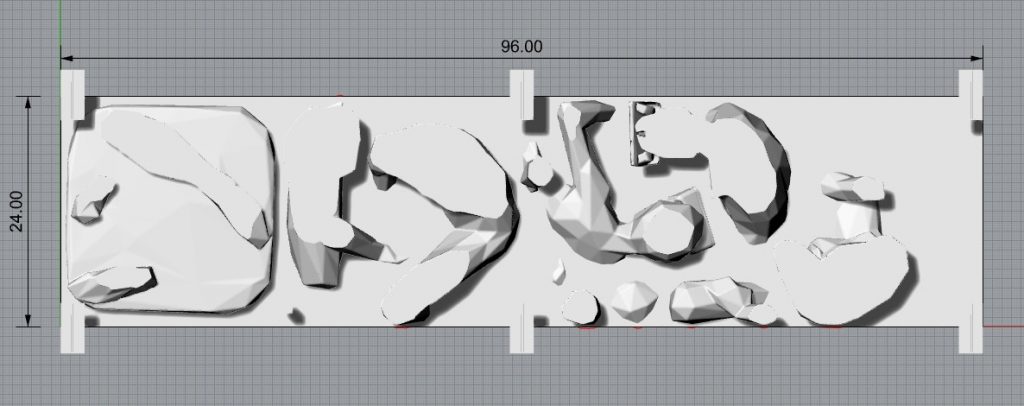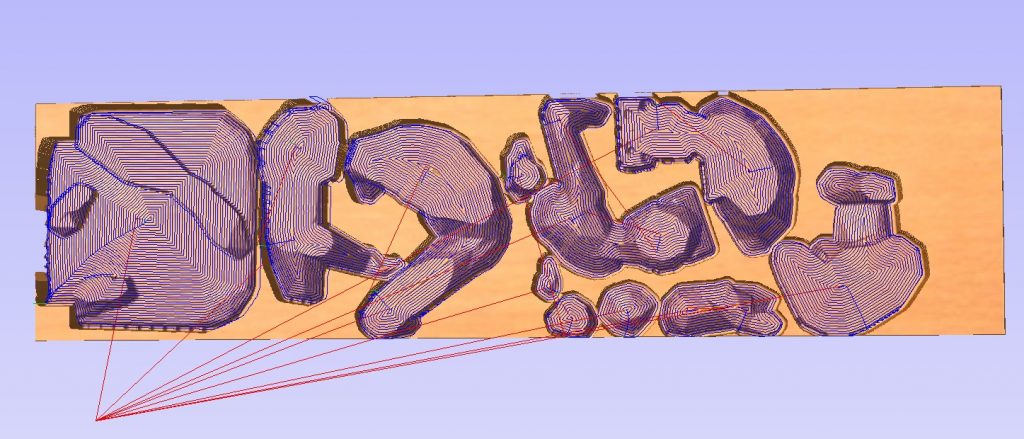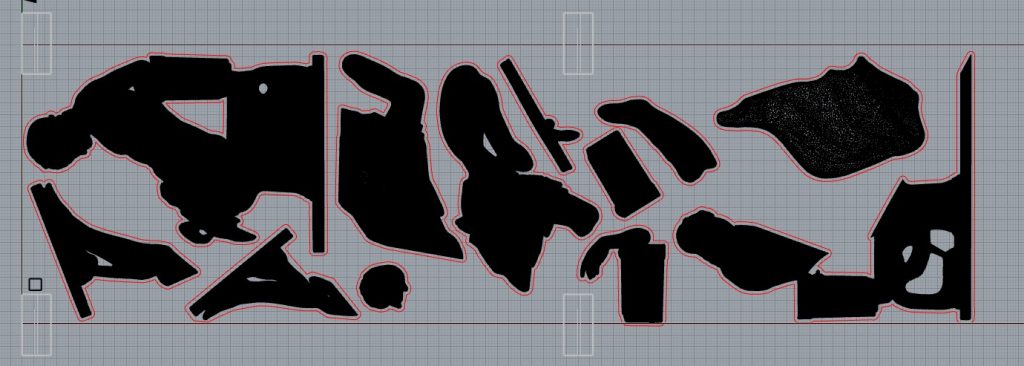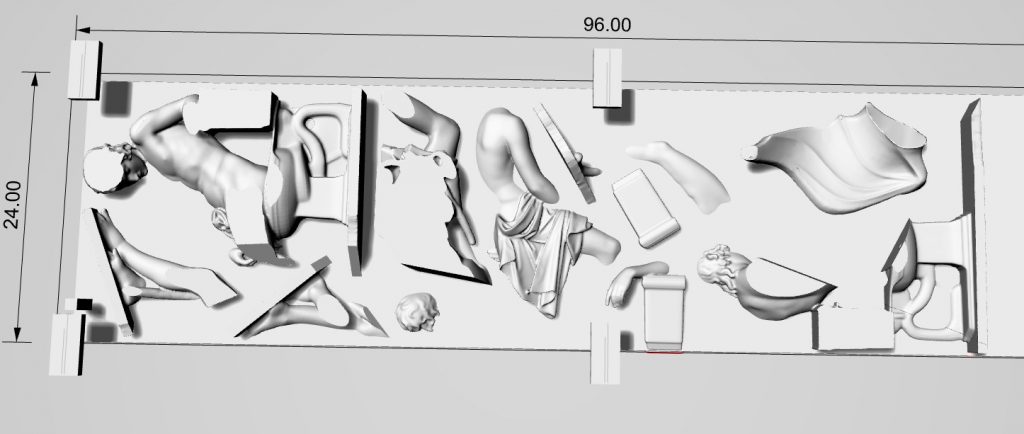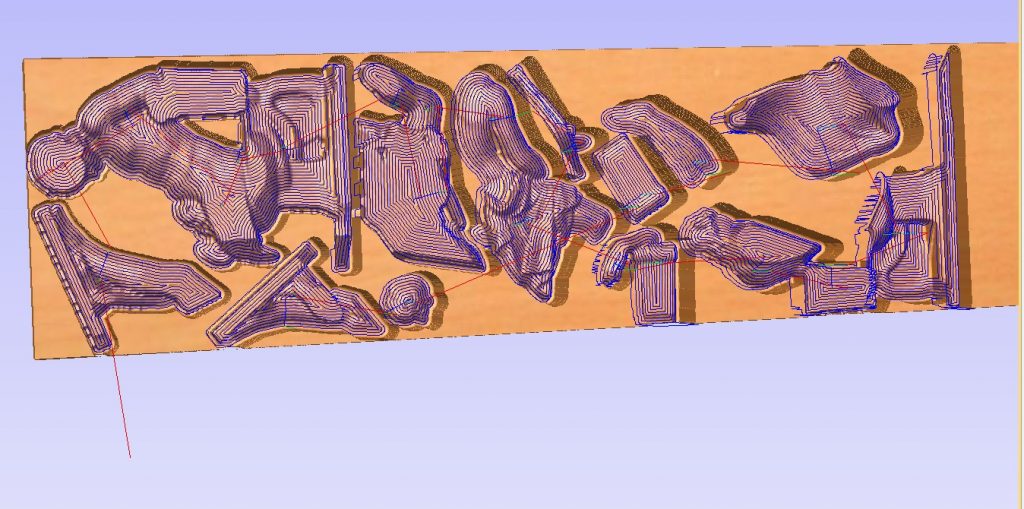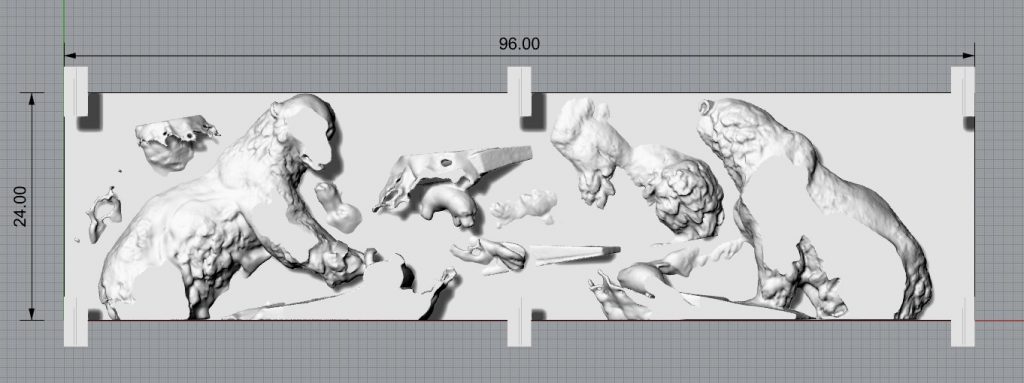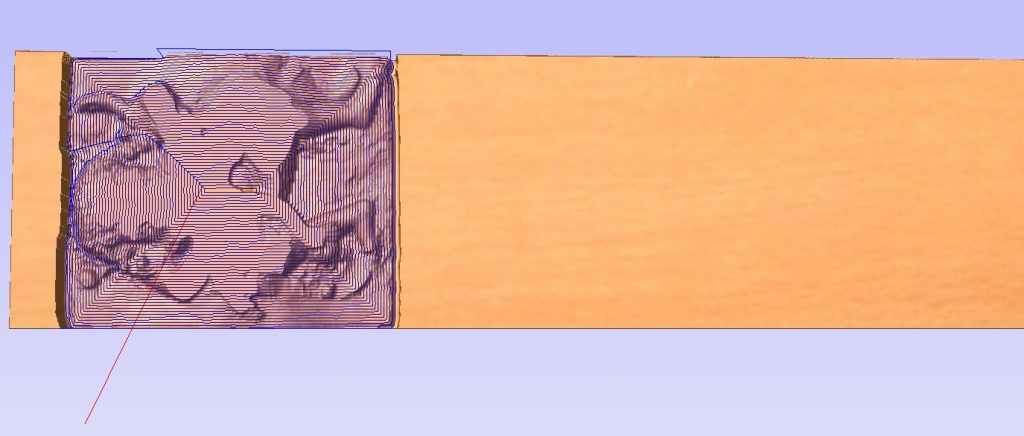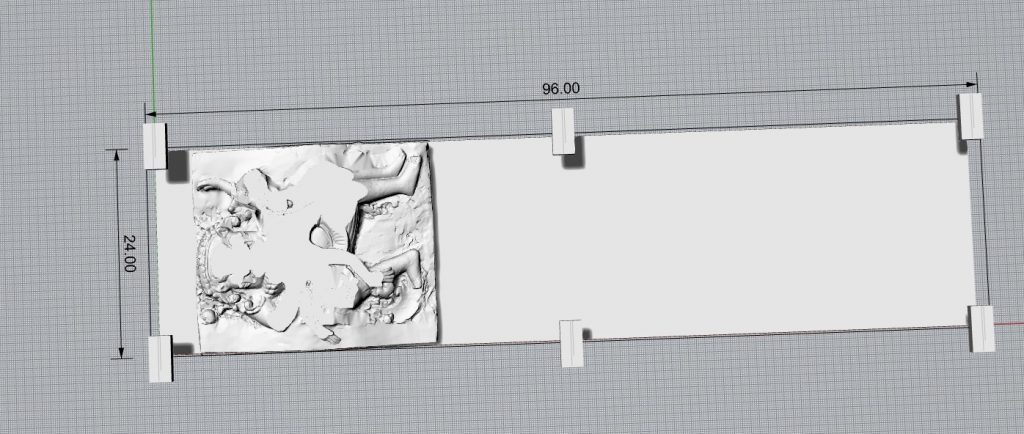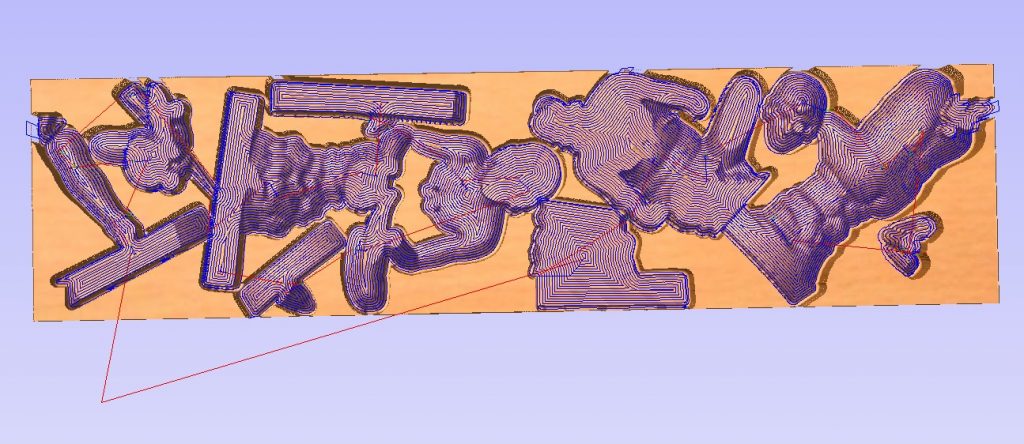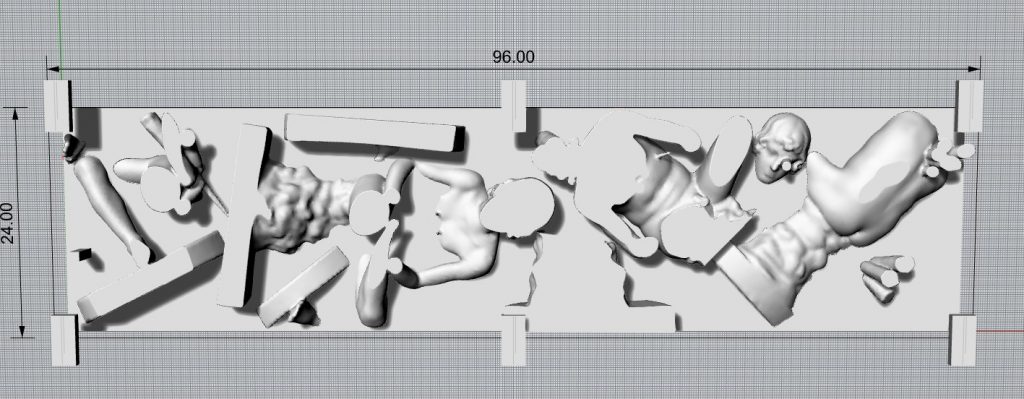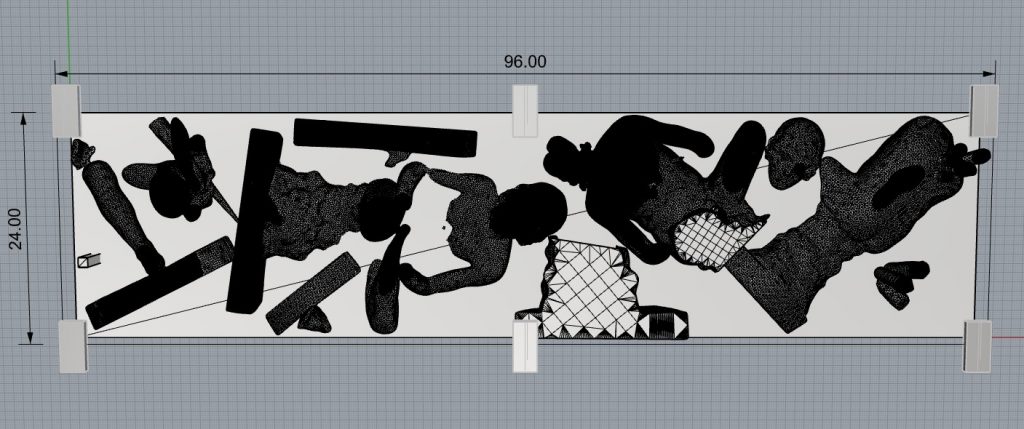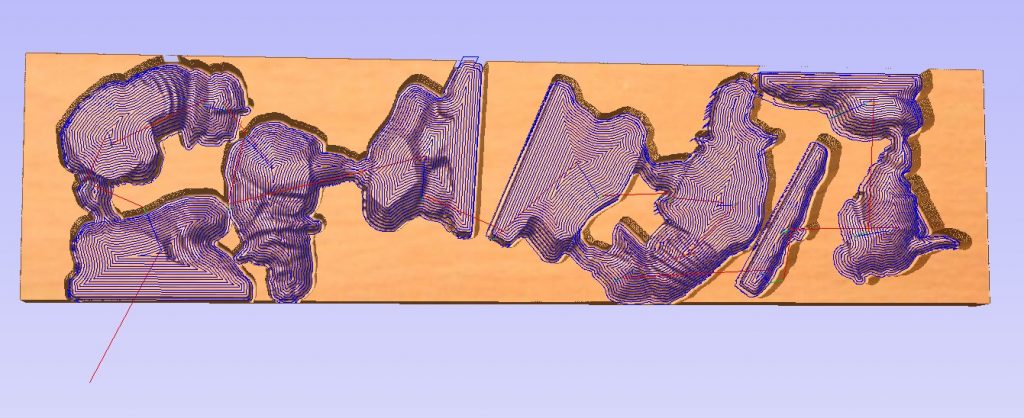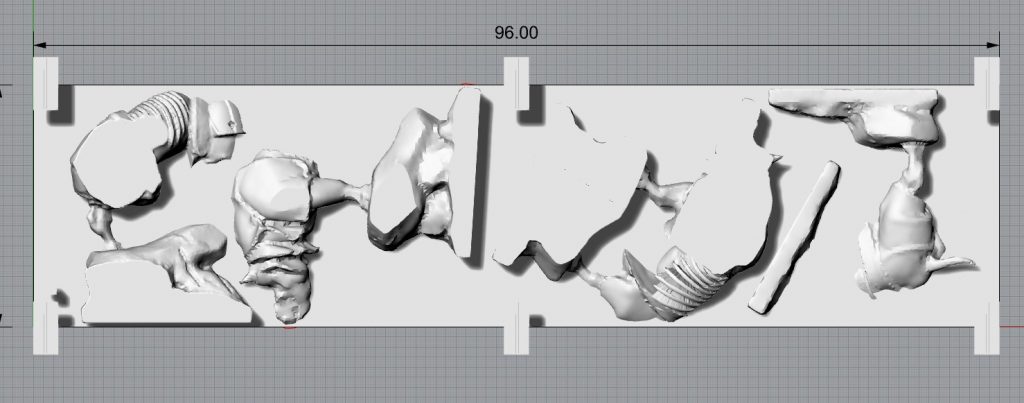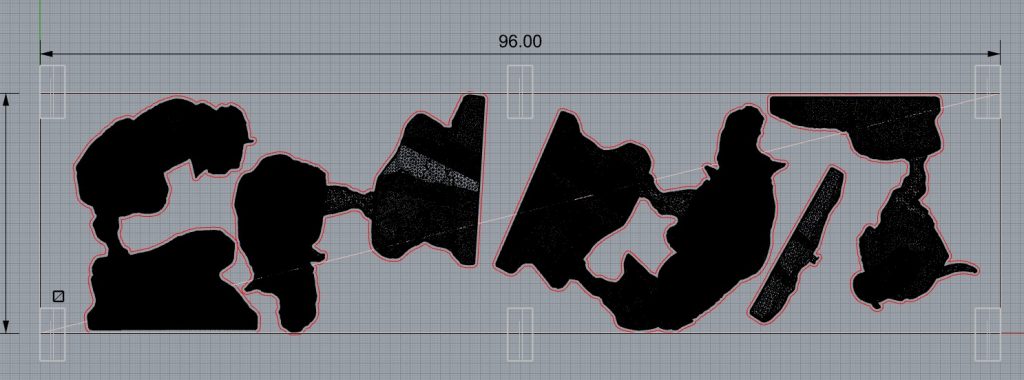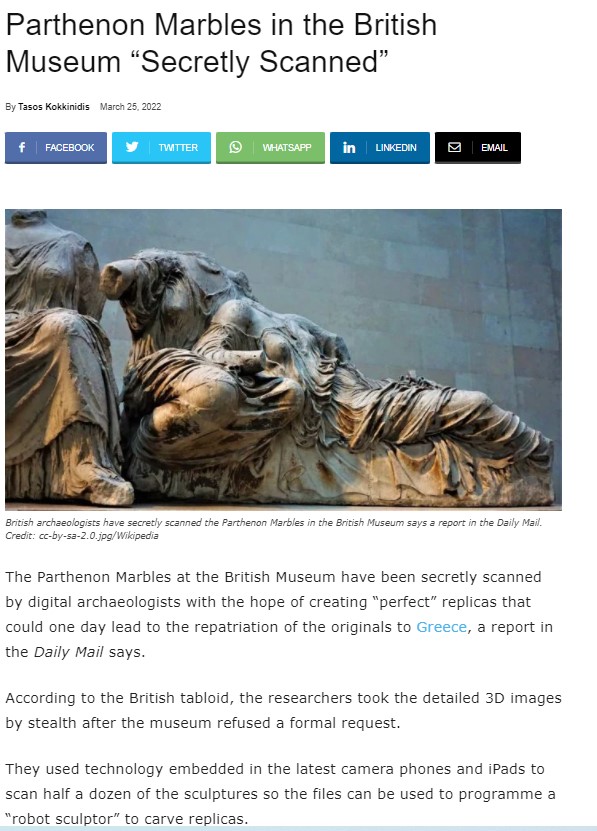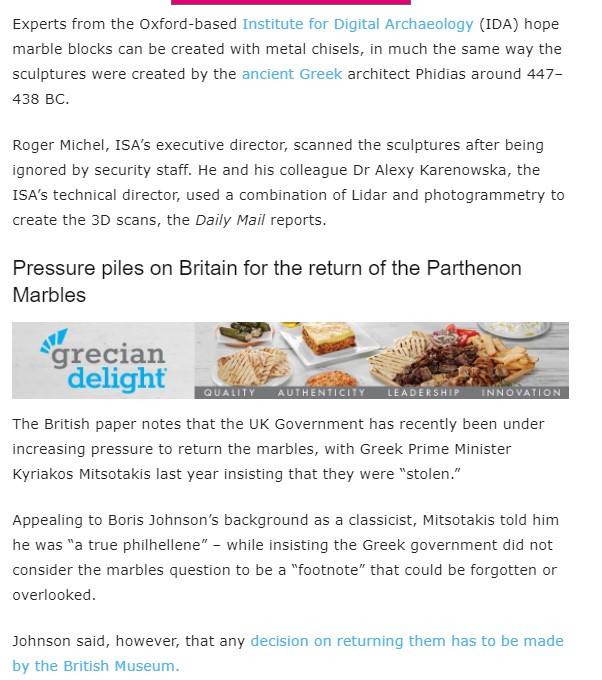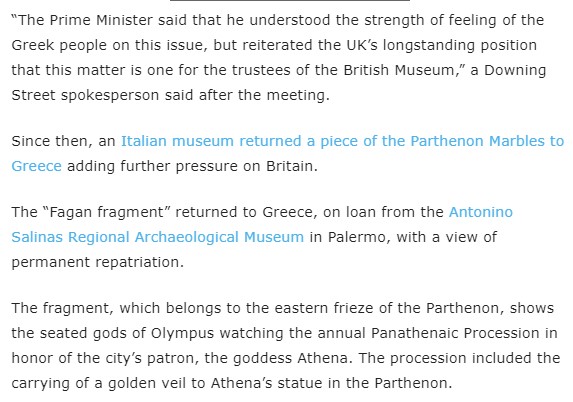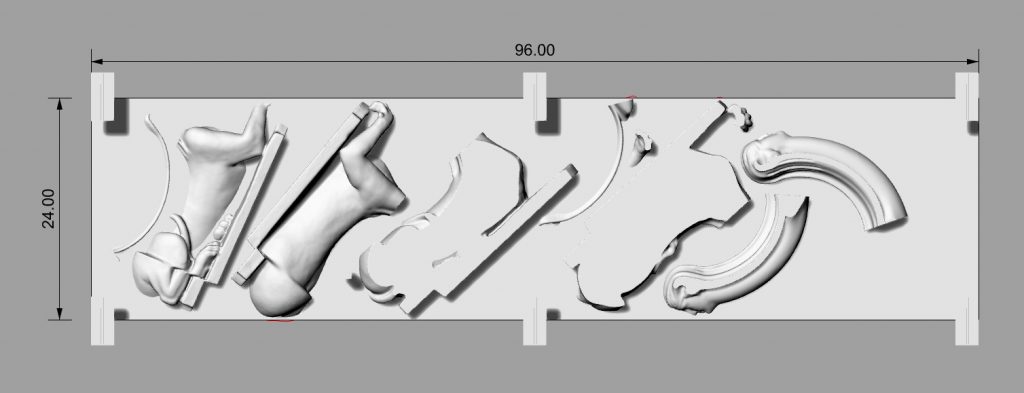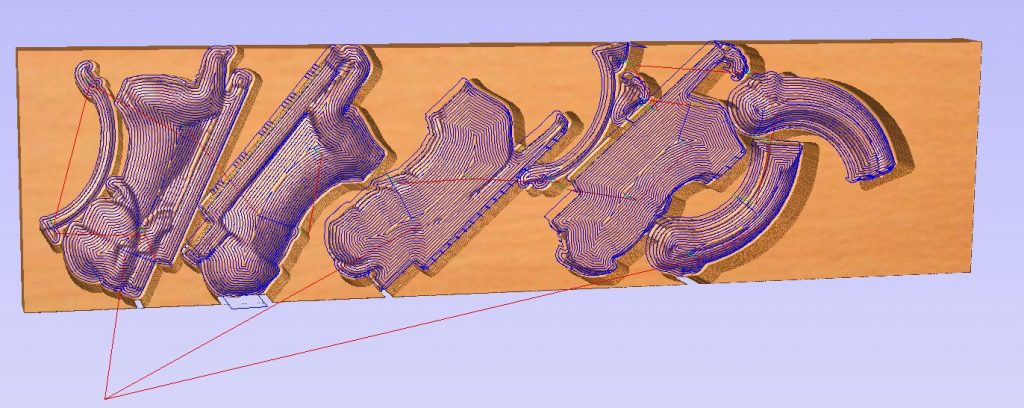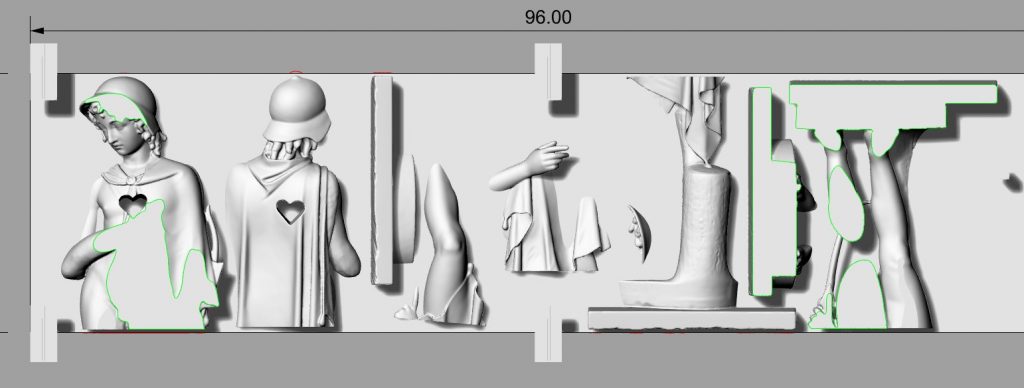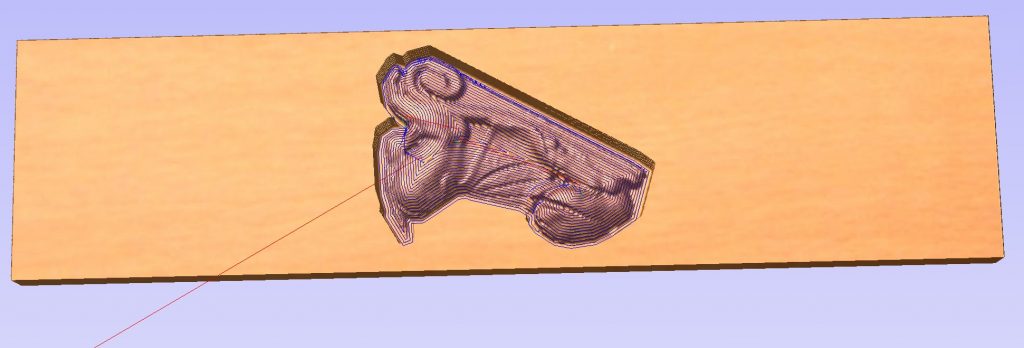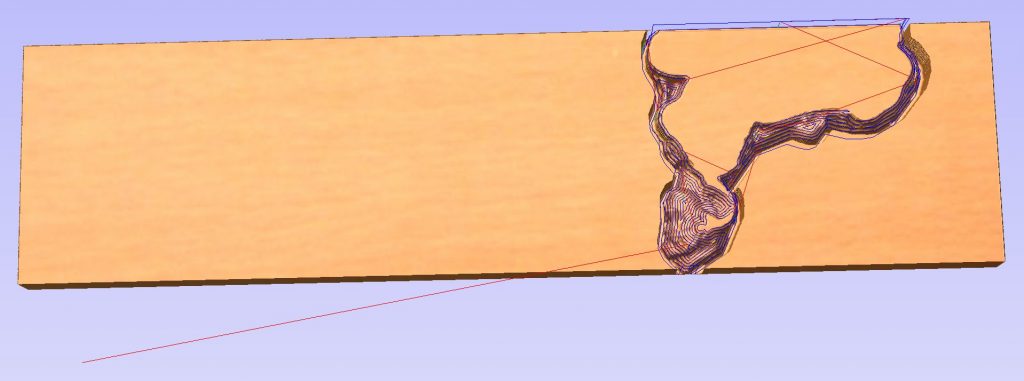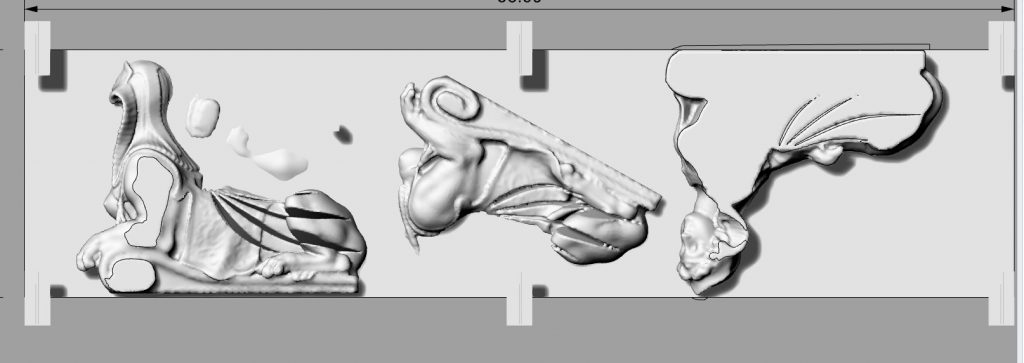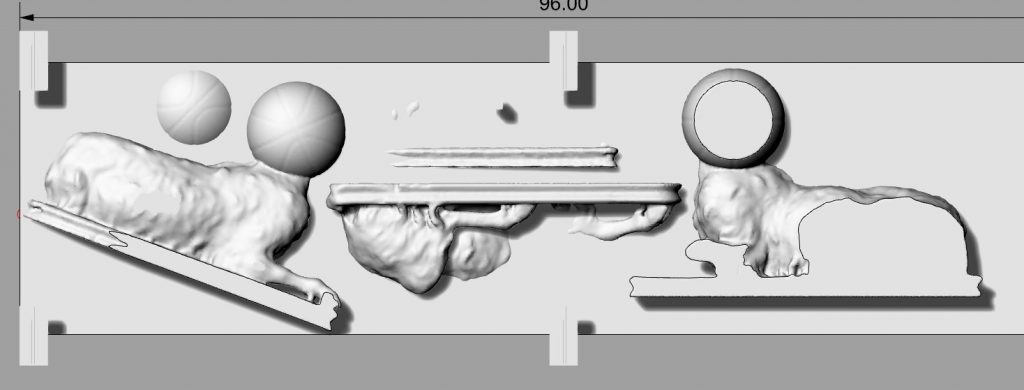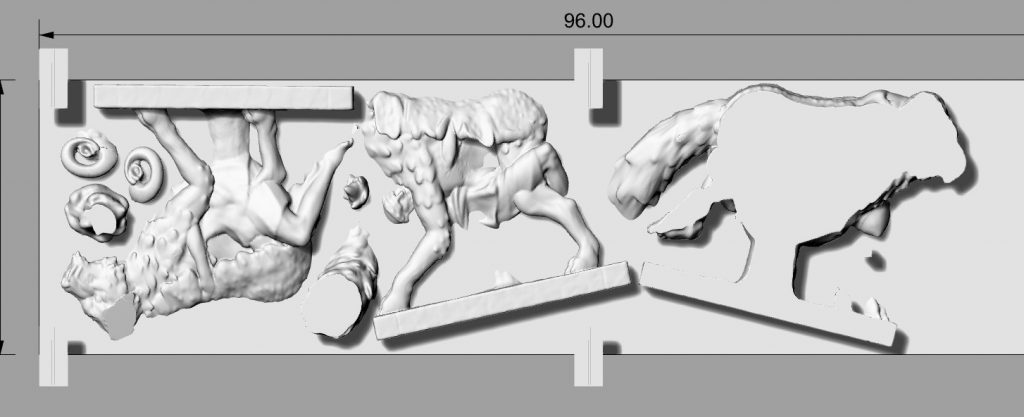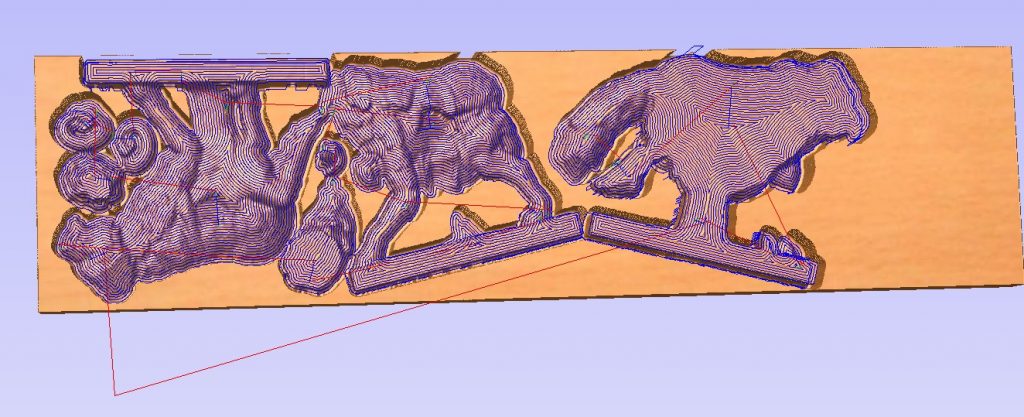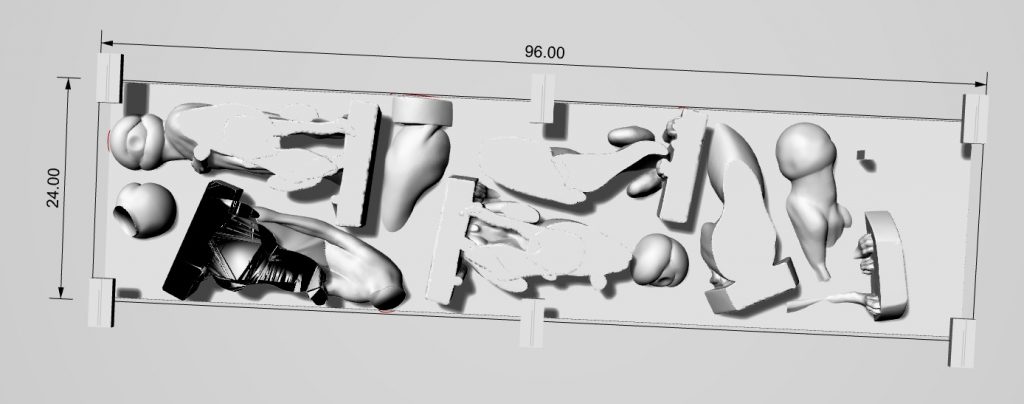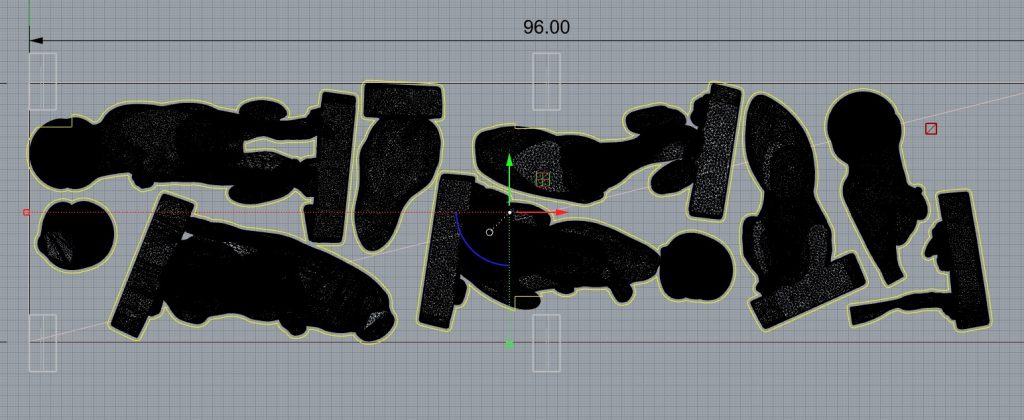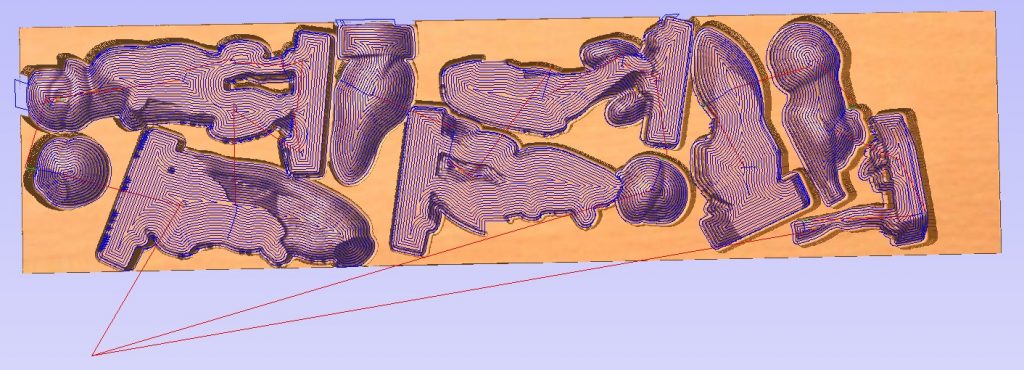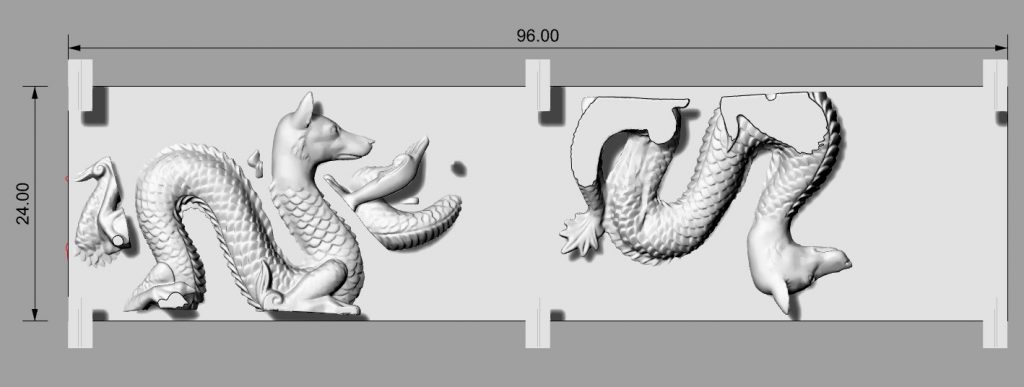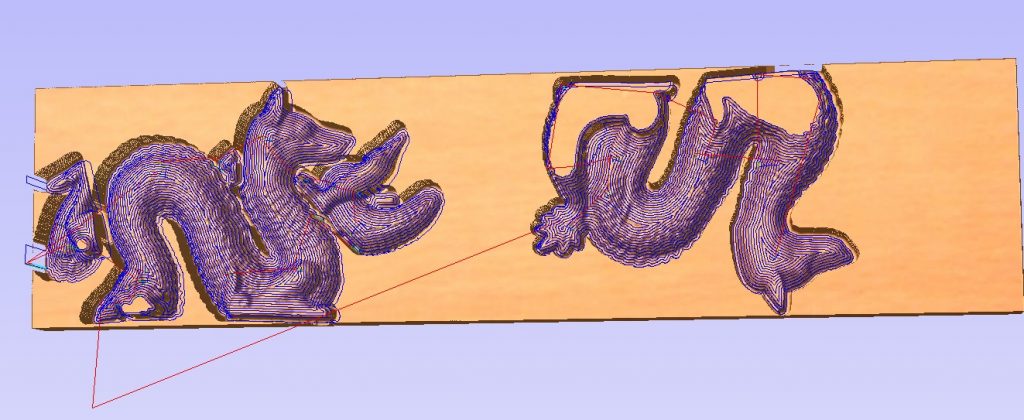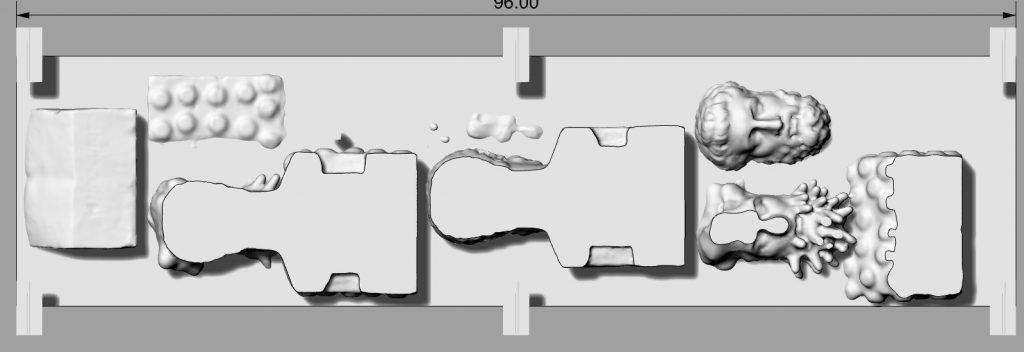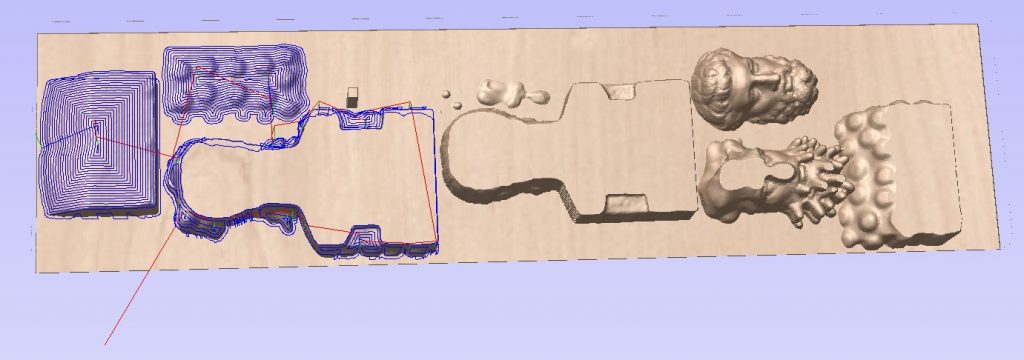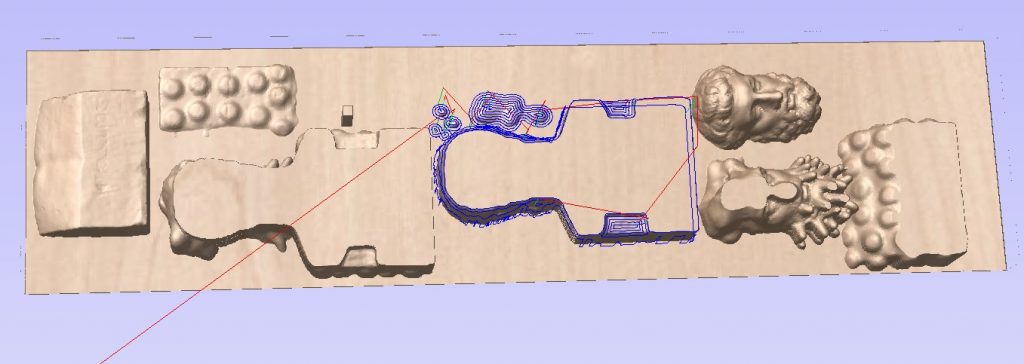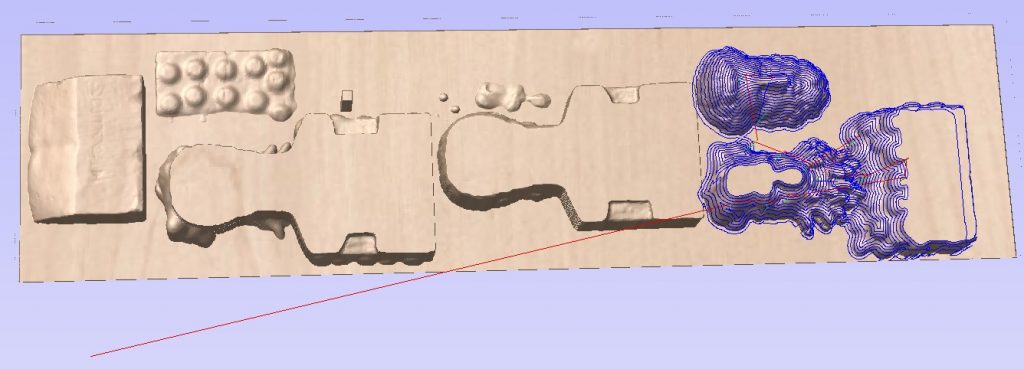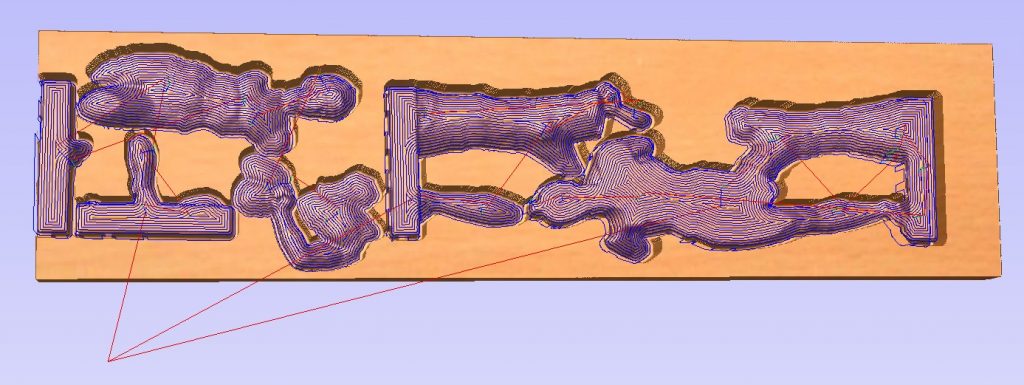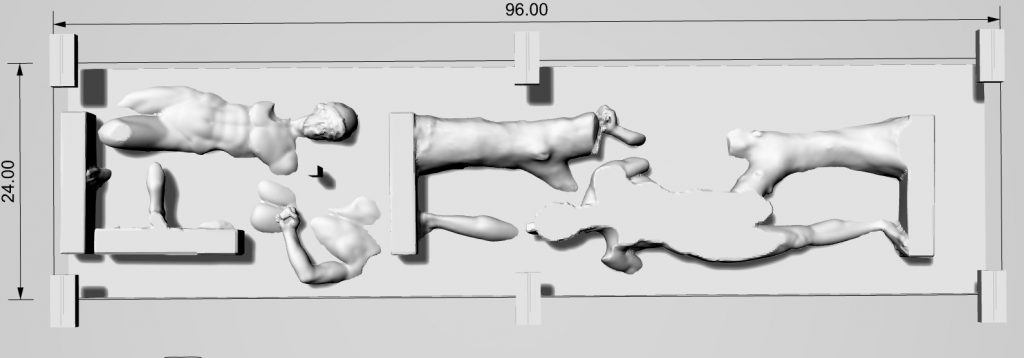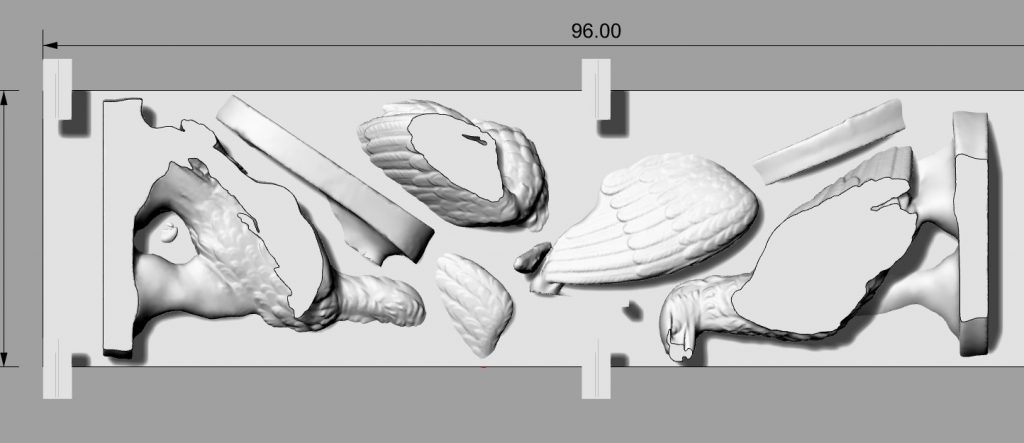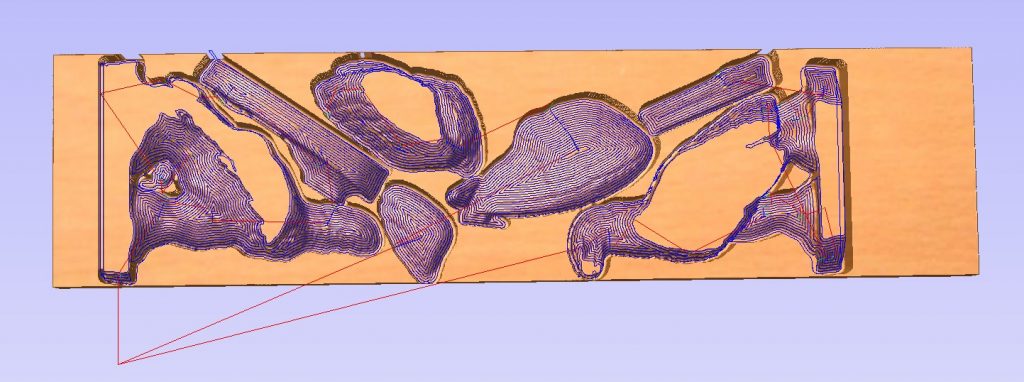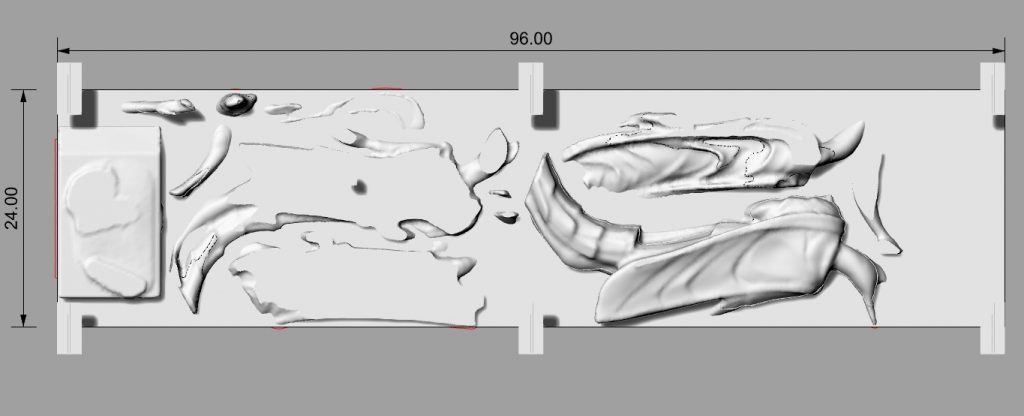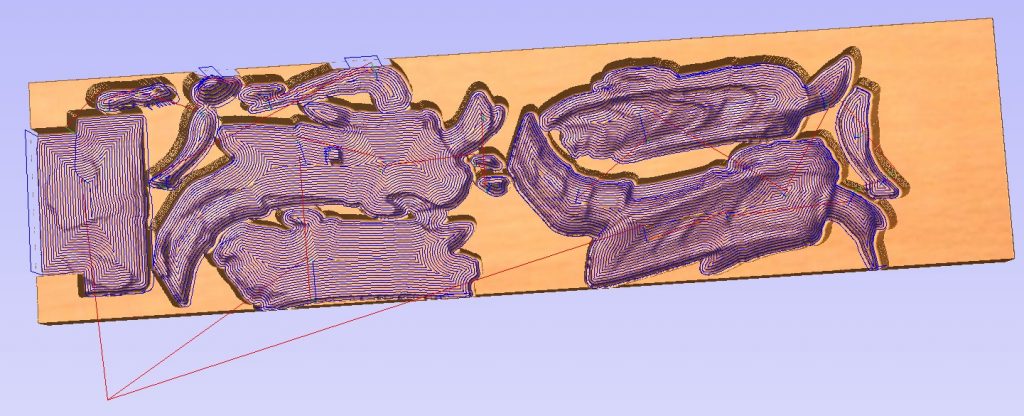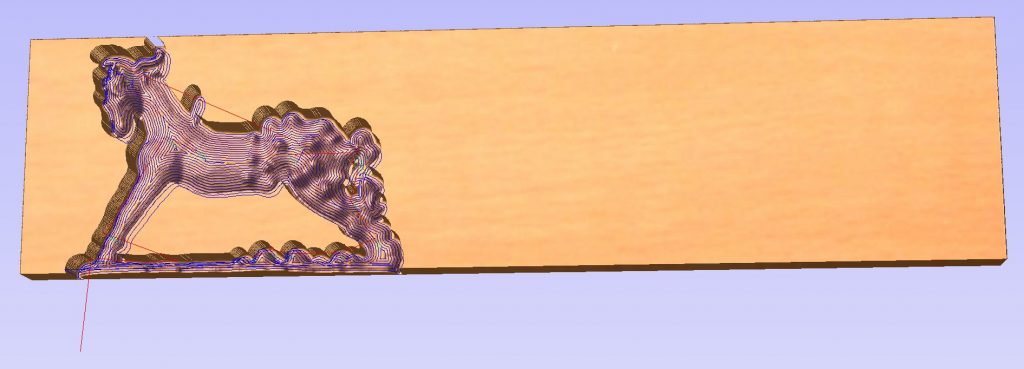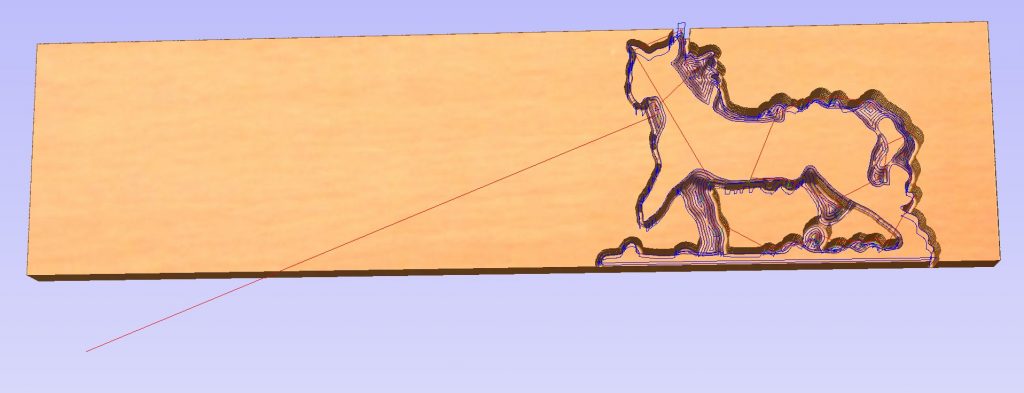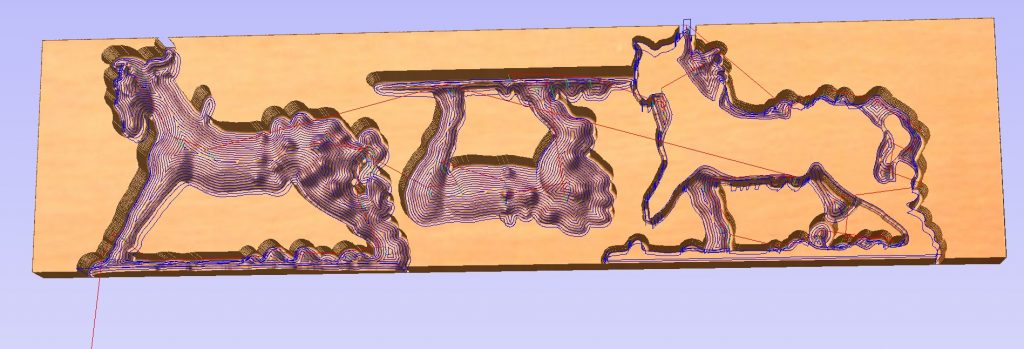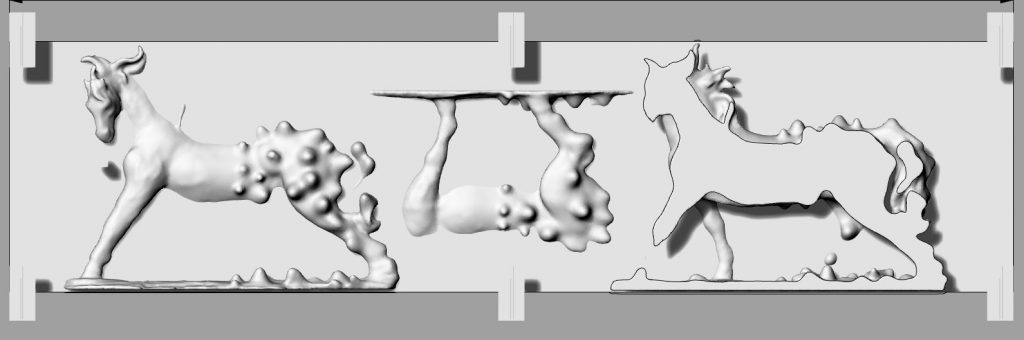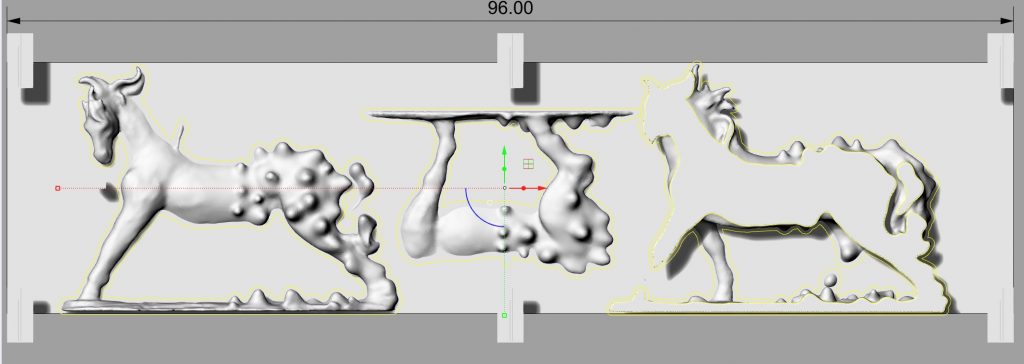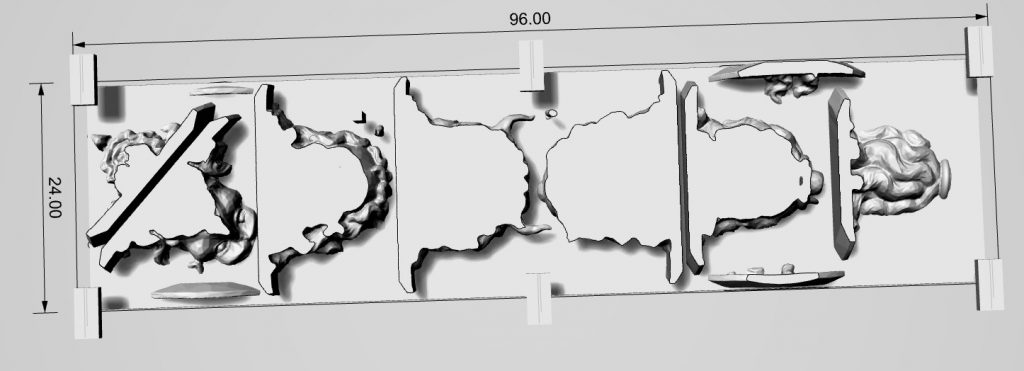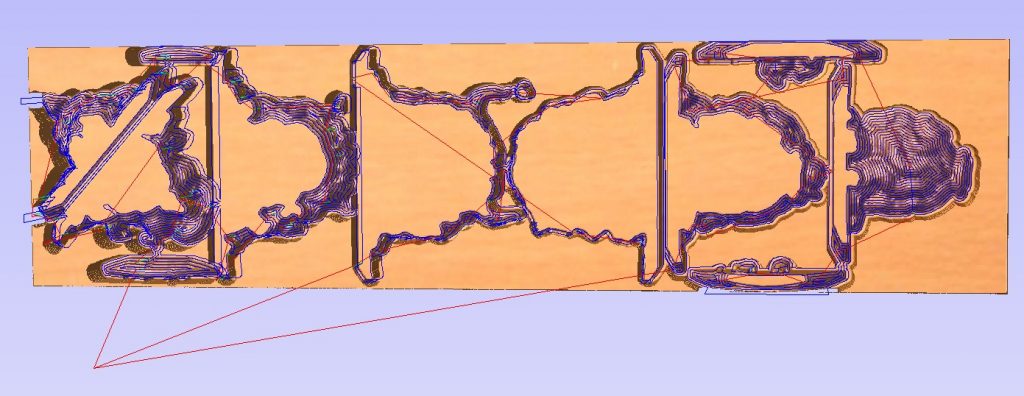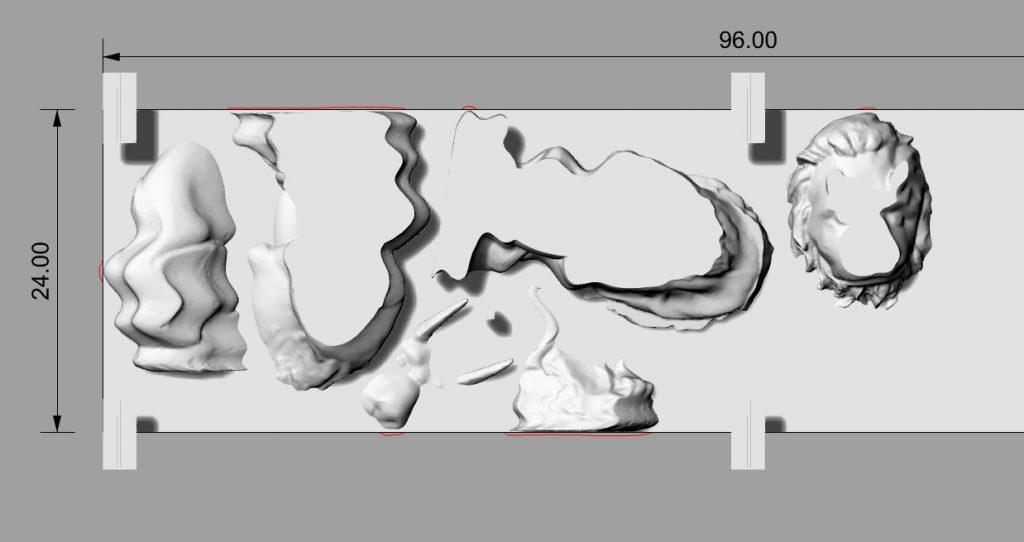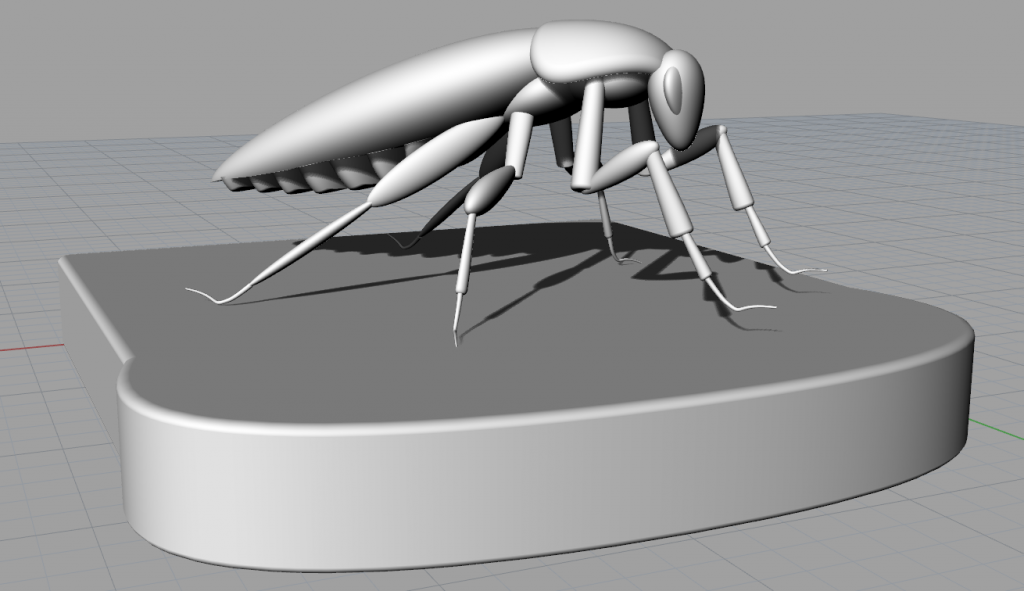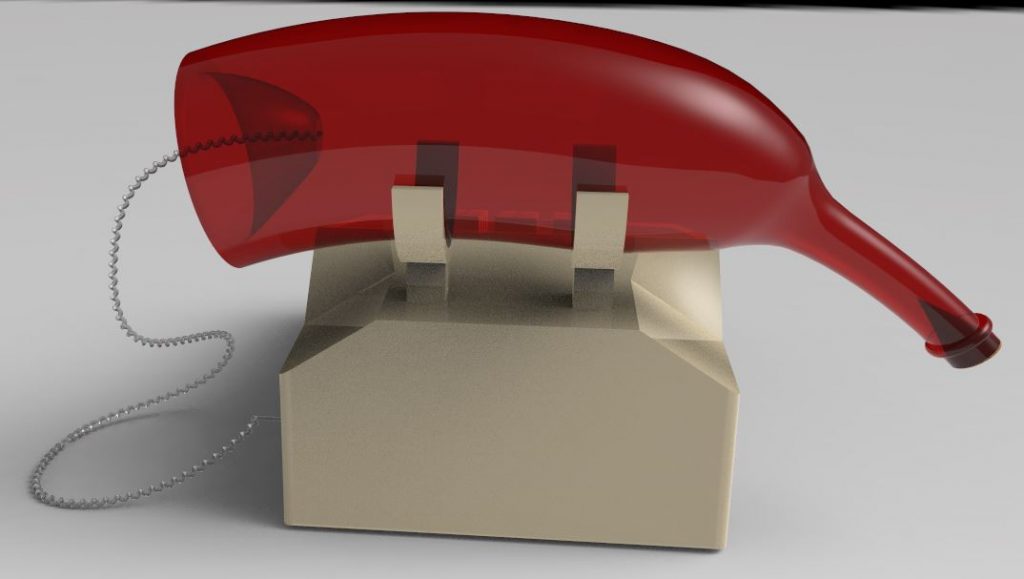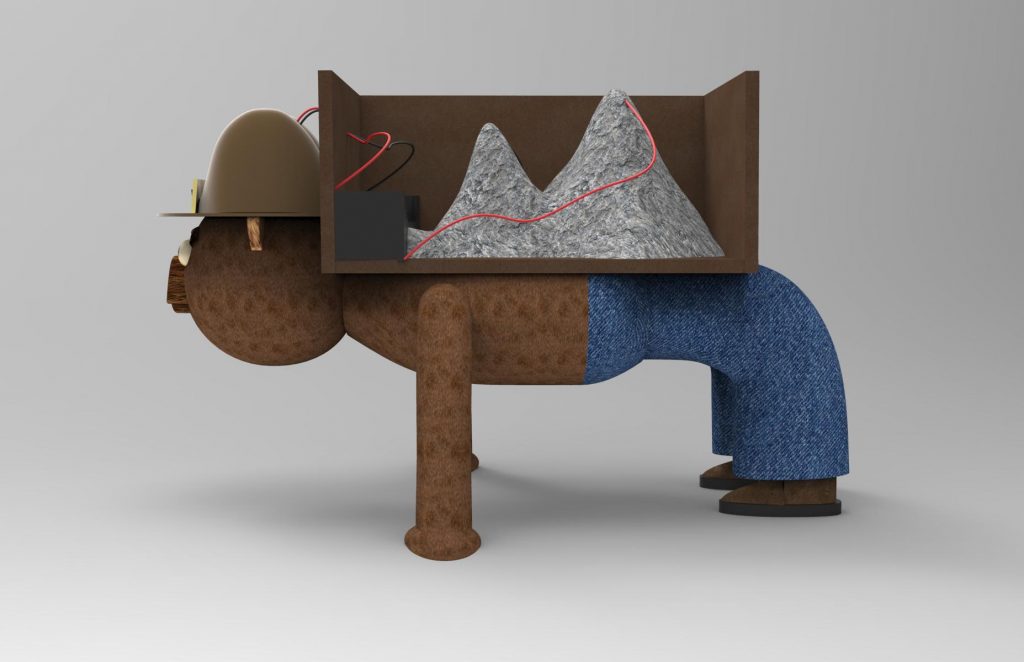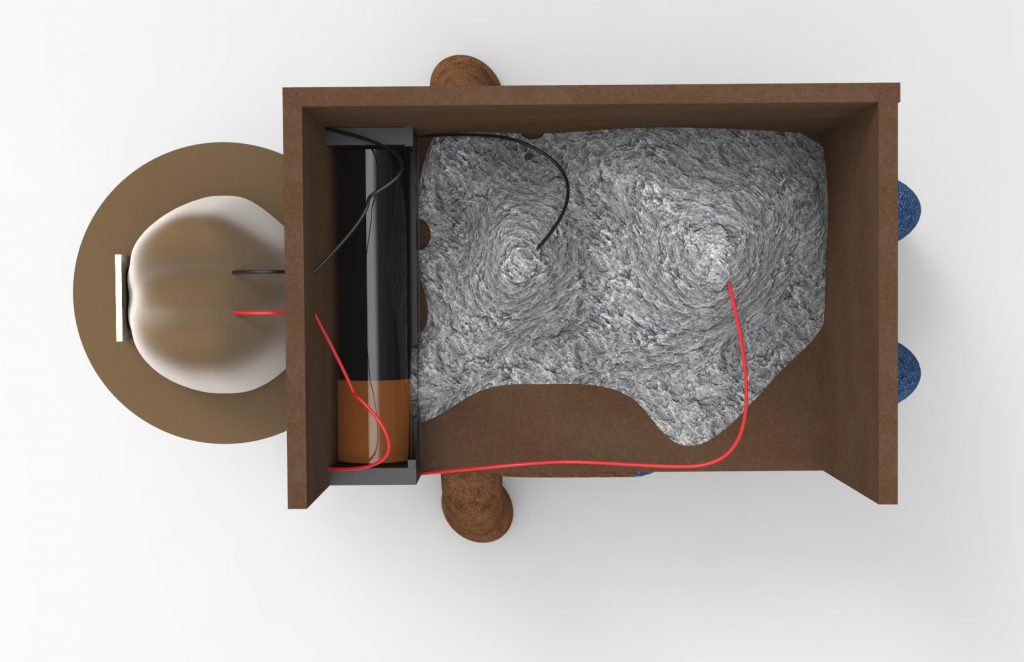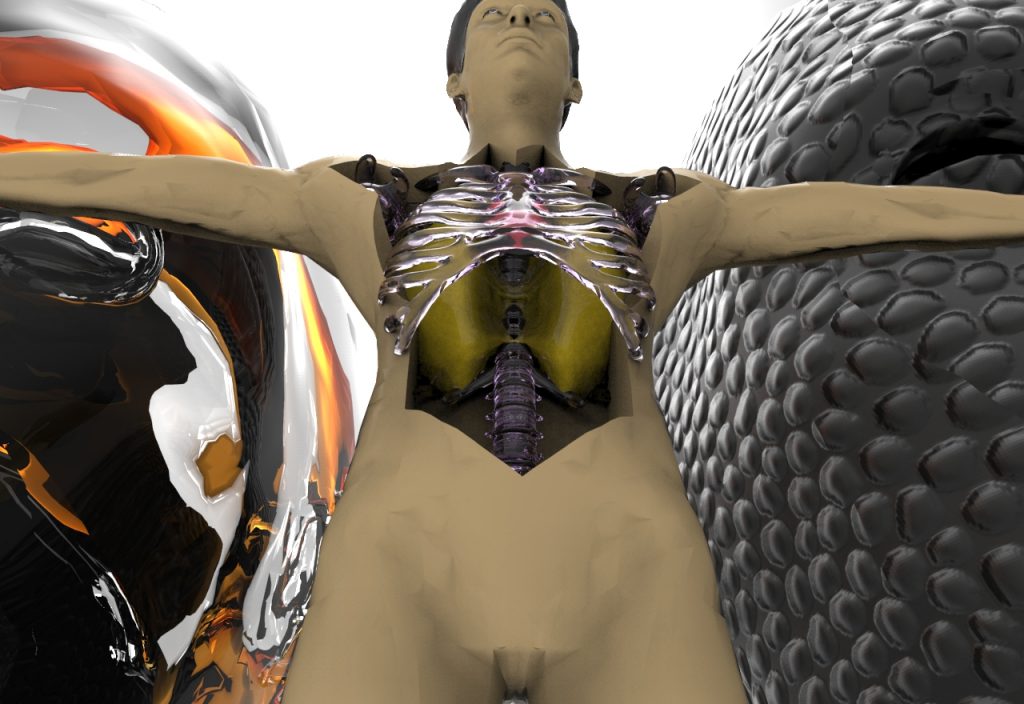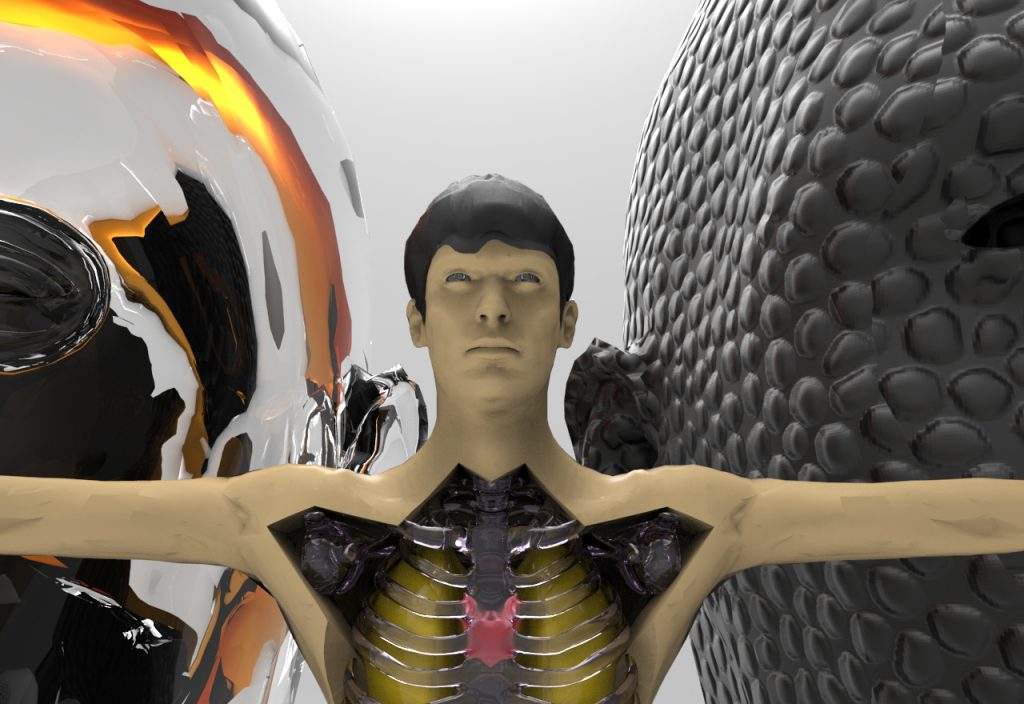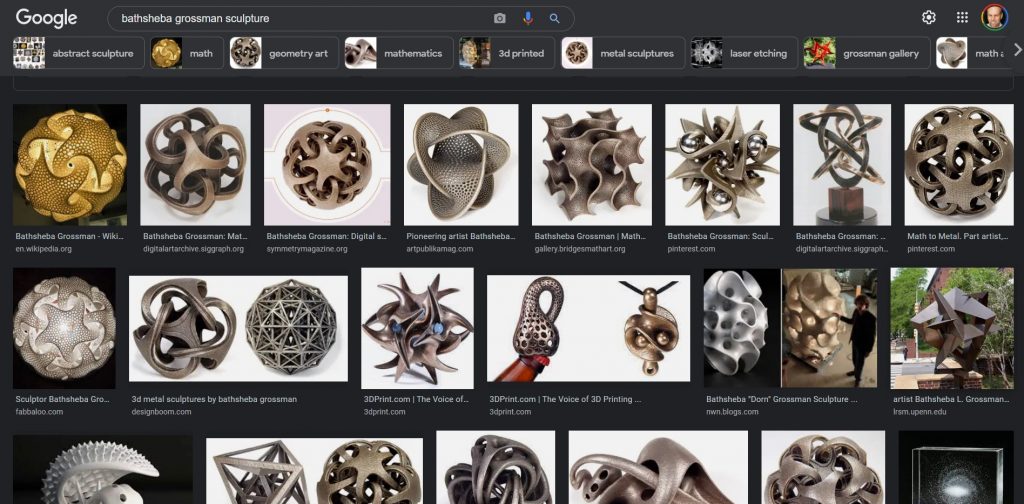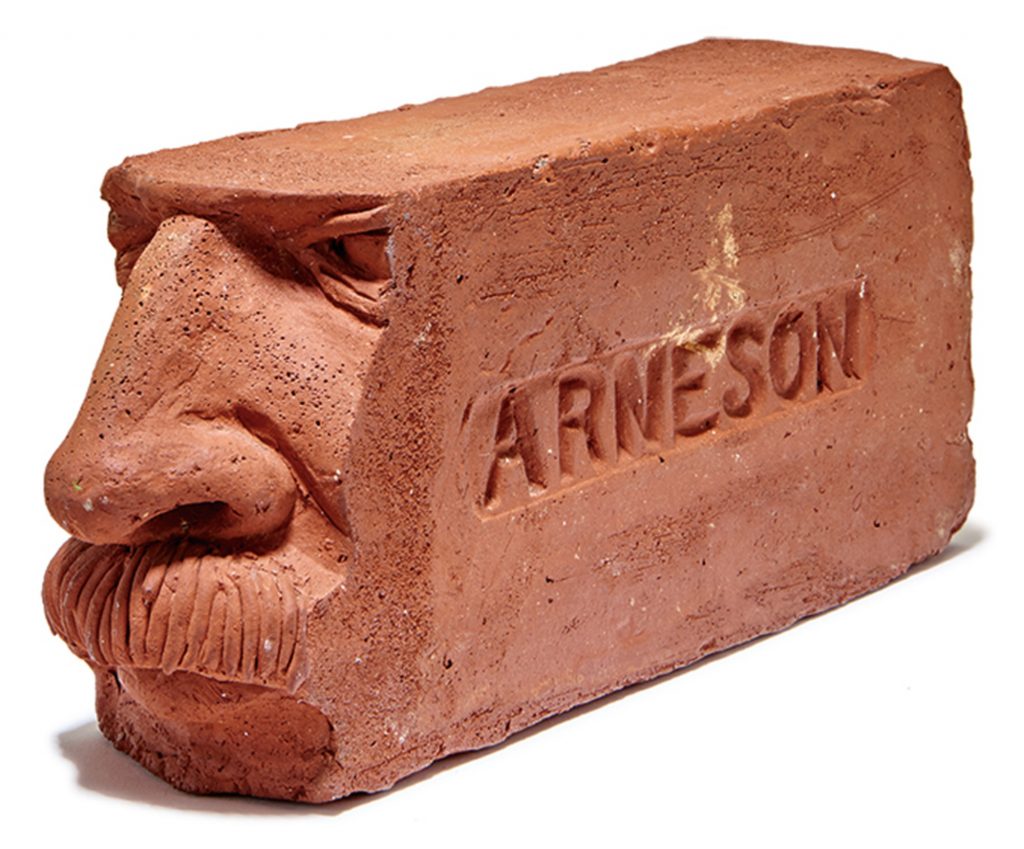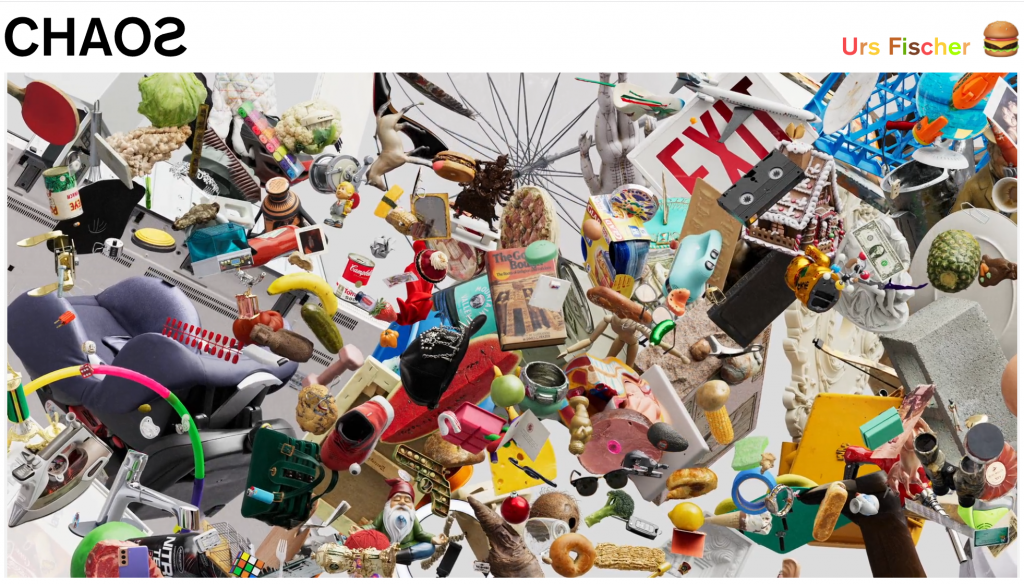Tip #1: Use composition techniques to add visual interest to your renders. A list of 20 effective composition techniques is included in this guide, which comes from Petapixel.com.
Tip #2: Consider creating a background environment for your figure and wearable art. Even simple background geometry can add a great deal of visual interest to your project, and it can enhance your project’s concept as well. Examples are included below. For more, visit Simon Williamson’s website.